Идеальная клавиатура — поиск продолжается
Александр Клименков
ведущий технический писатель Bercut
Пока компьютеры не научатся получать программный код или слова напрямую из нашего сознания, клавиатура останется основным способом ввода текста. Мы уже привыкли к тому, что в современном мире всё постоянно меняется: операционные системы, языки программирования, мониторы, наконец, сами компьютеры. Но компьютерные клавиатуры остаются практически неизменными. Если не обращать внимания на внешние и эргономические улучшения, по своей сути клавиатура остаётся всё той же: ряд функциональных клавиш, ряд клавиш с цифрами, три ряда клавиш с буквами, под ними пробел и несколько вспомогательных клавиш, сбоку — Enter, а справа дополнительная цифровая клавиатура (впрочем, она иногда отсутствует). Этот стандартный набор не меняется уже очень много лет. Конечно, добавляются клавиши вроде «Win» или «Fn», но основное расположение и набор всех базовых клавиш остаётся постоянным.
QWERTY и ЙЦУКЕН
Для начала поговорим о самом главном — о клавишах с буквами. Проведём небольшой эксперимент. Наберите на клавиатуре слова «typewriter quote». При этом проследите, где находятся клавиши, которые вы нажимаете. Вы увидите, что все буквы этих слов расположены в верхнем ряду клавиатуры. А знаете, почему? Есть интересная версия, что продавцам так было легче рекламировать и продавать первые пишущие машинки, которые появились ещё в 19 веке. Продавец быстро печатал название нового прибора, тем самым демонстрируя потенциальному покупателю скорость и преимущества машинописи, о которой тогда ещё мало кто слышал. Хотя многие и считают это красивой легендой, но такое совпадение выглядит неслучайным.
Как ни удивительно, но на дворе двадцать первый год двадцать первого века, фактически наступила новая эпоха, а мы всё ещё пользуемся клавиатурой образца 19 века.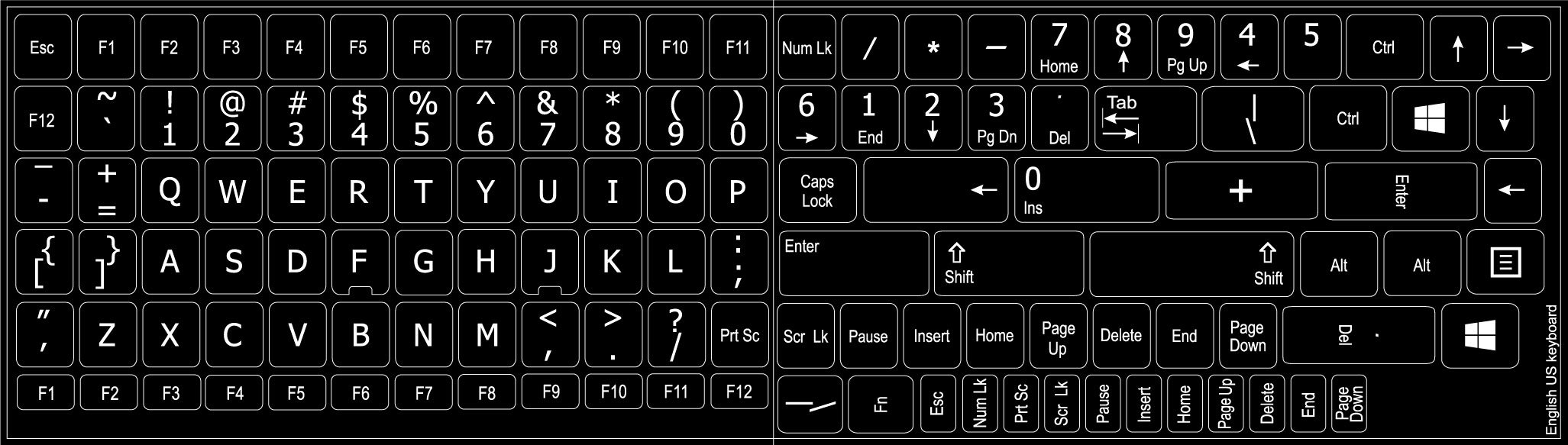
Согласитесь, к раскладкам QWERTY и ЙЦУКЕН мы все давно привыкли. Любое изменение знакомого расположения клавиш заставляет нас надолго «подвисать» в поиске нужных букв. Например, в первых компьютерных терминалах для приёма платежей одного из банков зачем-то сделали экранную клавиатуру с расположением кнопок строго по алфавиту.
Так что расположение клавиш с буквами на современной клавиатуре — это как раз то, что менять бы не хотелось. Если, конечно, мы не хотим переучиваться быстрому набору текста.
Copy и Paste
Теперь давайте поговорим о клавиатурных комбинациях. В каждой достаточно сложной программе есть свой набор так называемых «горячих» комбинаций клавиш, с помощью которых можно быстро выполнить то или иное действие. Иногда количество таких комбинаций доходит до абсурда. Вот характерный пример:
Пользоваться программой можно с помощью мыши, но гораздо проще это делать с помощью 247 клавиатурных сокращений, перечень которых размещён на следующей странице.
Каждый из нас хорошо помнит несколько таких комбинаций в любимых программах. Это удобно и действительно ускоряет работу. Но есть две комбинации, которые твёрдо знает любой пользователь Windows: это «Ctrl+C» и «Ctrl+V». Буфером обмена пользуются практически все, кто набирает на компьютере тексты: от программистов и писателей, до астрофизиков и сисадминов. Кстати, в буфер можно скопировать не только текст, но и, например, выделенное изображение в Photoshop.
Если это такая популярная комбинация, почему мы до сих пор выполняем это действие нажатием двух клавиш, да ещё и расположенных не самым удобным образом? Я часто ловлю себя на мысли, что для работы с буфером обмена мне не хватает отдельных клавиш где-нибудь сбоку основной клавиатуры. Кстати, это не обязательно должны быть клавиши. Мне где-то попадалась картинка прототипа клавиатуры с довольно интересным решением: возвратное колёсико, расположенное на боковой стенке клавиатуры. Повернул колёсико вниз — скопировал выделенный фрагмент в буфер обмена.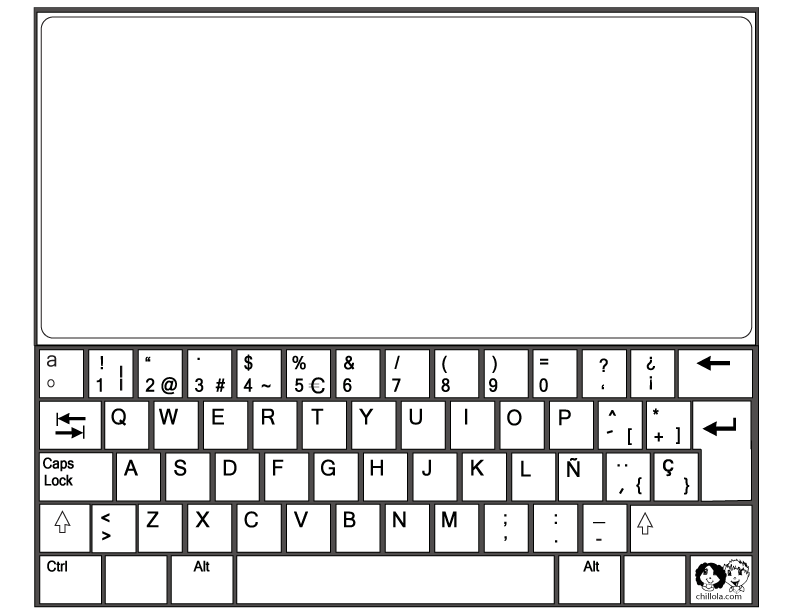
Есть такой принцип: попробовал найти — не нашёл — сделал своими руками. Так же поступают и те, кто устал ждать появления нужных кнопок на клавиатуре — они берутся за изготовление собственных мини-клавиатур. Есть и энтузиасты, кто экспериментирует с расположением клавиш.
Русский или английский
В эргономике интерфейсов есть понятие режима. В книге Джефа Раскина «Интерфейс: новые направления в проектировании компьютерных систем» переключение языков как раз приводится в качестве примера для иллюстрации этого понятия. Наша клавиатура может находиться в одном из двух режимов — режим русского языка и режим английского языка. Важно то, что текущий режим на самой клавиатуре никак не отображается. Единственный индикатор языка — две маленькие буквы в нижнем правом углу экрана Windows. Он практически всегда находится вне фокуса внимания пользователя.
Когда мы набираем текст на смартфонах и планшетах, мы видим на картинке с кнопкой именно тот символ, который будет напечатан, когда мы её нажмём. Но на обычной компьютерной клавиатуре никакой подсказки нет. Как известно, «есть два вида набора текста вслепую: не глядя на клавиатуру и не глядя в монитор». Если вы пользуетесь преимущественно вторым, то, скорее всего, проблема набора текста в другой раскладке вам знакома не понаслышке. Иногда замечаешь свою ошибку, набрав не одно предложение. Да и те, кто при наборе текста смотрят в монитор, тоже часто ошибаются, только замечают это быстрее. Не добавляет удобства и то, что в Windows можно настроить разные способы переключения языков.
Но на обычной компьютерной клавиатуре никакой подсказки нет. Как известно, «есть два вида набора текста вслепую: не глядя на клавиатуру и не глядя в монитор». Если вы пользуетесь преимущественно вторым, то, скорее всего, проблема набора текста в другой раскладке вам знакома не понаслышке. Иногда замечаешь свою ошибку, набрав не одно предложение. Да и те, кто при наборе текста смотрят в монитор, тоже часто ошибаются, только замечают это быстрее. Не добавляет удобства и то, что в Windows можно настроить разные способы переключения языков.
Я очень люблю русский язык, но искренне завидую тем, кто живёт в странах с латинским алфавитом. Среди пользователей компьютеров есть те, кому переключать языки приходится не так часто. Например, программировать можно преимущественно на английской раскладке и переключаться на русский язык приходится только для написания текстов интерфейса и комментариев (программисты 1С — не в счёт). Писателям художественных и публицистических текстов тоже не так сложно — весь текст русский, за исключением, например, изысканных диалогов на французском, или отборных ругательств на немецком.
Теперь давайте обсудим, как можно решить проблему переключения языков разными способами.
Так вот ты какой, Punto Ыцшесрук
Наверное, самый популярный способ избежать ошибок при переключении раскладки клавиатуры — это программа Punto Switcher от компании Яндекс.
Ещё один перспективный вариант решения: заметное обозначение текущей раскладки на самой клавиатуре и/или на экране. На клавиатуре для этого очень хорошо подходит подсветка клавиш. Вообще, клавиатурой с подсветкой сейчас никого не удивишь, но есть более дорогие модели, которые позволяют программировать цвет подсветки в зависимости от событий, происходящих на компьютере. Одним из таких событий может быть смена языка раскладки. Например, в русской раскладке клавиатура светится синим, в английской — жёлтым.
Идея с передачей информации с помощью настраиваемой подсветки далеко не нова.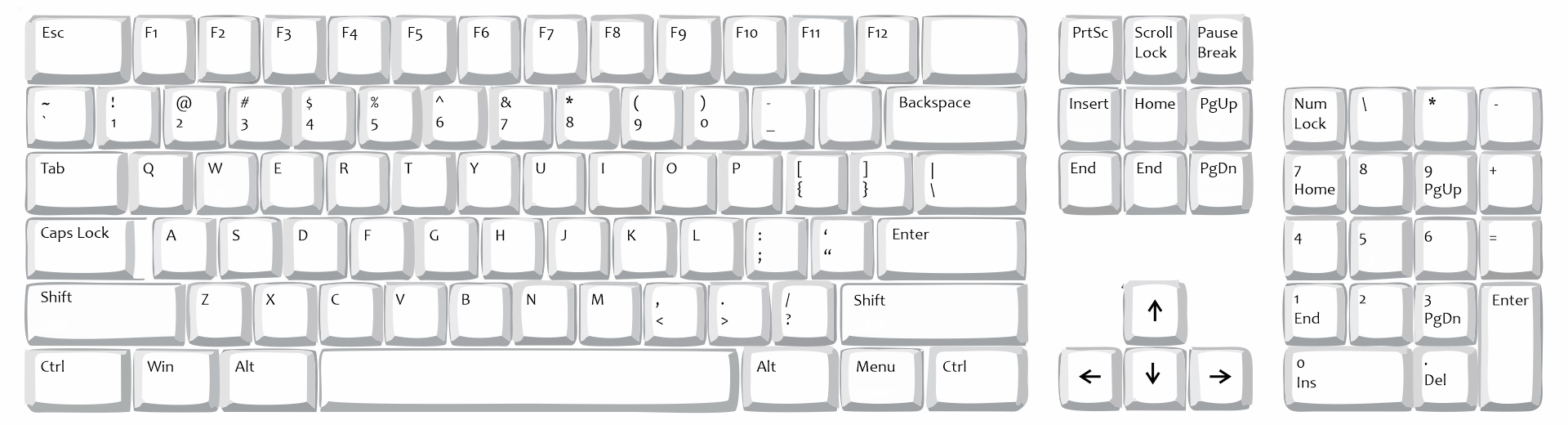 Ещё до появления смартфонов существовали телефоны, в которых по всему периметру корпуса шла полоса светодиодов (например, в замечательных устройствах Sony Ericsson). В них можно было настраивать цвет и анимацию подсветки, например, в зависимости от номера вызывающего абонента. В современных смартфонах всё это свелось в лучшем случае к одному-двум мигающим индикаторам.
Ещё до появления смартфонов существовали телефоны, в которых по всему периметру корпуса шла полоса светодиодов (например, в замечательных устройствах Sony Ericsson). В них можно было настраивать цвет и анимацию подсветки, например, в зависимости от номера вызывающего абонента. В современных смартфонах всё это свелось в лучшем случае к одному-двум мигающим индикаторам.
Вспомним также, что на самой клавиатуре есть практически бесполезный индикатор режима Scroll Lock. Его тоже можно использовать для сигнализации смены раскладки. Например, зажигать светодиод при включённом русском языке.
Для тех, кто при наборе текста смотрит на экран, а не на клавиатуру, текущую раскладку можно было бы обозначать рамкой соответствующего цвета вокруг изображения на мониторе. Кстати, такое решение было давно реализовано в одном из русификаторов для DOS (Keyrus). Вспомнив об этом, я написал себе программку для Windows, воспроизводящую такое решение. Правда, моих скромных знаний в программировании не хватило на то, чтобы программно уменьшить область изображения рабочего стола.
Маленькая клавиатура в море специальных символов
Привычная нам клавиатура создавалась ещё до того, как появился Unicode. Даже во времена DOS на ней уже недоставало некоторых нужных специальных символов. А уж сейчас с тысячами символов Unicode проблема только усугубилась. Уверен, что у каждого, кто работает с текстами, есть набор таких символов, которых нет на клавиатуре. Например, мне как техническому писателю, очень не хватает специальных клавиш для символов русской типографики. Самый простой пример — это длинное тире [—] и русские кавычки [«»].
Конечно, можно каждый раз вводить коды специальных символов с нажатой клавишей «Alt», но это крайне неудобный способ для постоянного использования. Есть гораздо более элегантное решение этой проблемы — типографская раскладка Ильи Бирмана. На самом деле это не одна, а две раскладки, — для русского и английского языка, — которые можно установить вместо стандартных раскладок Windows. В раскладках Ильи добавлены практически все часто используемые специальные символы. Например, чтобы ввести длинное тире в любом тексте Windows, нужно нажать комбинацию «Alt+-». Кстати, эту статью я набираю именно с использованием этой раскладки. И букву «Ѣ» в самом начале этой статьи я набрал прямо на клавиатуре. Хотя, нужно сказать, что это далеко не самая насущная потребность для современного технического писателя. В документации Bercut эта буква пока не встречалась ни разу. Но, кто знает, что ещё придумают наши системные аналитики и программисты :).
На самом деле это не одна, а две раскладки, — для русского и английского языка, — которые можно установить вместо стандартных раскладок Windows. В раскладках Ильи добавлены практически все часто используемые специальные символы. Например, чтобы ввести длинное тире в любом тексте Windows, нужно нажать комбинацию «Alt+-». Кстати, эту статью я набираю именно с использованием этой раскладки. И букву «Ѣ» в самом начале этой статьи я набрал прямо на клавиатуре. Хотя, нужно сказать, что это далеко не самая насущная потребность для современного технического писателя. В документации Bercut эта буква пока не встречалась ни разу. Но, кто знает, что ещё придумают наши системные аналитики и программисты :).
Оптимальный «Оптимус»
Но, пожалуй, самым кардинальным способом решения проблемы настройки клавиатуры стала попытка объединить физическую клавиатуру с экранной. Я уже писал, что на программных клавиатурах портативных устройств отображаются именно те символы, которые будут набраны при нажатии клавиши. А почему бы не сделать то же самое на обычной настольной клавиатуре? Превратить в клавиатуру гладкий сенсорный экран — не самое лучшее решение, ведь тогда невозможно будет набирать текст вслепую. А вот встроить маленький экран в каждую клавишу — это довольно интересная идея. Именно она пришла в голову дизайнерам студии Артемия Лебедева.
А почему бы не сделать то же самое на обычной настольной клавиатуре? Превратить в клавиатуру гладкий сенсорный экран — не самое лучшее решение, ведь тогда невозможно будет набирать текст вслепую. А вот встроить маленький экран в каждую клавишу — это довольно интересная идея. Именно она пришла в голову дизайнерам студии Артемия Лебедева.
Так появилась серия клавиатур под названием «Оптимус». Студия выпускала целый набор клавиатур с разным количеством клавиш — от трёх (помните самодельную клавиатуру с двумя кнопками для работы с буфером обмена?) до клавиатуры с полным набором клавиш. Пользователь мог запрограммировать изображение на любой из клавиш в зависимости от запущенной программы или выбранного языка. Тут пользователям открывался простор для творчества и для оптимизации работы.
Мне не довелось поработать с этими клавиатурами. По какой-то причине их перестали производить, да и стоили они довольно дорого. Также не очень понятно, насколько они были надёжны в повседневном использовании. Но сама идея мне кажется перспективной.
Но сама идея мне кажется перспективной.
Кроме «Оптимуса» существуют подобные модели и у других производителей. Например, есть концепты с E-Ink экранами в каждой клавише. Но всё это пока единичные попытки, которые так и не нашли широкого применения. Многие из них так и остались опытными выставочными образцами.
Кстати, не стоит забывать о том, что уже довольно давно существуют программируемые клавиатуры с разным количеством обычных клавиш. Например, такие клавиатуры используют в супермаркетах для программируемых кассовых аппаратов. Фактически программируемая клавиатура — это панель из «пустых» клавиш, каждой из которых можно назначить любое действие. Она подключается к компьютеру по USB и очень быстро программируется с помощью удобных утилит. Дополнительно придётся потрудиться с подготовкой и распечаткой картинок для каждой клавиши. Но чего не сделаешь ради удобства. Один раз настроив такую клавиатуру и разместив её рядом с обычной, можно значительно упростить работу с любыми программами и системами. Кстати, существуют и обычные клавиатуры с дополнительными программируемыми кнопками).
Кстати, существуют и обычные клавиатуры с дополнительными программируемыми кнопками).
Клавиатура, которой мы достойны
В общем, при желании и умении можно создать себе вполне удобную клавиатуру для выполнения практически любых задач. Но всё же хотелось бы, чтобы в ближайшем будущем идея клавиатуры с дисплеями на клавишах получила дальнейшее развитие. Ведь именно такие клавиатуры предоставят нам возможность полностью кастомизировать каждую клавишу — без полумер и дополнительных ухищрений. The search continues.
Хинт для программистов: если зарегистрируетесь на соревнования Huawei Cup, то бесплатно получите доступ к онлайн-школе для участников. Можно прокачаться по разным навыкам и выиграть призы в самом соревновании.
Перейти к регистрации
Раскладка Клавиатуры И Переключение Языков В Windows
Как сменить раскладку клавиатуры? Одновременным нажатием двух клавиш:
- Alt+Shift (чаще и стандартнее)
- Ctrl+Shift (реже, нужно настраивать Windows – но так удобнее).

Клавиши «Контрол+Шифт» снизу справа на клавиатуре чаще используют те, кто с компьютером «на ты»: проще целиться пальцами в нижние крайние кнопки, чем отыскивать клавишу Alt где-то возле пробела. Да и не на всех клавиатурах Alt расположен удобно: особенно на небольших ноутбучных устройствах ввода чаще попадаешь пальцем по клавише Windows, но только не по той, которая изменит языковую раскладку.
Как сменить кнопки для переключения раскладки клавиатуры
Иконка клавиатурной раскладки Eng-Ru расположена в трее Windows
У клавиатуры Windows 7 есть своя «приборная доска» – Языковая панель. Проще всего вызвать её нажатием правой кнопки по значку с раскладкой языком, далее – «Параметры…». Этот значок (Рус/Eng) находится в правом нижнем углу монитора, около часов в трее.
Как настроить клавиатуру в Windows
Появляется диалоговое окно «Языки и службы текстового ввода» – нужная нам вкладка «Переключение клавиатуры» находится правее остальных.
В диалоге изменения сочетания клавиш всё понятно на интуитивном уровне. Смена языка ввода производится комбинацией Alt+Shift по умолчанию; удобнее переключить изменение раскладки на Ctrl+Shift. Правую часть меню, где написано про смену раскладки клавиатуры, трогать не следует. Пара привычных кнопок «Ок» и «Применить» – теперь русско-английская раскладка будет меняться крайними левыми кнопками клавиатуры.
Смена языка ввода производится комбинацией Alt+Shift по умолчанию; удобнее переключить изменение раскладки на Ctrl+Shift. Правую часть меню, где написано про смену раскладки клавиатуры, трогать не следует. Пара привычных кнопок «Ок» и «Применить» – теперь русско-английская раскладка будет меняться крайними левыми кнопками клавиатуры.
Как добавить украинский (узбекский, казахский) шрифт для клавиатуры компьютера
В Windows 7 и более свежих ОС всё уже встроено и находится под рукой. Правой кнопкой по значку переключения раскладки в меню Параметры вызываем окно Языки и службы текстового ввода. Обычно там уже значатся главная языковая пара – русский с английским. Несложно добавить и дополнительные национальные раскладки.
Добавление дополнительных языков в клавиатурную раскладку
- Открыть Языковую панель (правой кнопкой по иконке языка).
- Здесь же – кнопка «Добавить».
- Выбираем из огромного списка нужный язык и соответствующую раскладку (справа – раскрывающийся плюсик).

- Как обычно – «применить». Готово!
В этом примере мы добавили в компьютер казахский язык; обозначается он как KK.
При добавлении третьего (и четвёртого, и т.д.) языков в операционную систему никуда не денется ни английская раскладка клавиатуры, ни её русская вариация.
Кстати – по значку смены клавиатурной раскладки можно за секунду узнать версию Windows. Если язык отображается в виде трёх букв (Eng или Рус), то перед нами Win 10. Если букв лишь две (En/Ru) – мы в Windows 7 или более старшей версии ОС.
Есть и другие способы узнать версию «Винды» — в один клик, или более подробно — с разрядностью x32 или x64.
Фото русско-английской раскладки клавиатуры
Ох и сложно собрать кнопки в правильном порядке после того, как разобрали её? Пальцы знают расположение букв, а глаза отказываются вспоминать. Или другой случай – на английскую клавиатуру нужно наложить прозрачные наклейки с русскими клавишами – а по памяти сделать это сложно.
Для таких случаев представляем фото порядка букв для русской раскладки и для английской раскладки клавиатуры. Вспоминать больше не придется – всё перед глазами.
Вспоминать больше не придется – всё перед глазами.
Фотография русской и английской раскладки клавиатуры
Раскладка 105-клавишной клавиатуры IBM/Windows
| Esc | F1 | F2 | F3 | F4 | F5 | F6 | F7 | F8 | F9 | F10 | F11 | F12 | PrtSc SysRq | Scroll Lock | Pause Break | |||||||||
| Ins | Home | PgUp | Num | / | * | − | ||||||||||||||||||
| Del | End | PgDn | 7 | 8 | 9 | + | ||||||||||||||||||
| 4 | 5 | 6 | ||||||||||||||||||||||
| ↑ | 1 | 2 | 3 | Ent | ||||||||||||||||||||
| ← | ↓ | → | 0 | , | ||||||||||||||||||||
История клавиатуры
Клавиатура компьютера — устройство для ввода информации в компьютер и подачи управляющих сигналов. Содержит стандартный набор клавиш печатной машинки и некоторые дополнительные клавиши — управляющие и функциональные клавиши, клавиши управления курсором и малую цифровую клавиатуру.
Содержит стандартный набор клавиш печатной машинки и некоторые дополнительные клавиши — управляющие и функциональные клавиши, клавиши управления курсором и малую цифровую клавиатуру.
Рождение клавиатуры
Корни современной компьютерной клавиатуры уходят далеко в 19 век. Все началось с появления простой пишущей машинки. В 1868 году Кристофер Латам Шольз (Christopher Sholes) запатентовал свою дела как совокупность символов, располагавшихся в алфавитном порядке. Как оказалось позже, это, мягко говоря, неудобно, так как редко используемые символы находились на самых видных местах и наоборот. В 1890 году придумали раскладку «QWERTY», которую мы используем и до сих пор при наборе текста латинскими буквами. А русскую раскладку клавиш, как ни парадоксально, придумали в Америке в конце 19 века. С тех пор она не претерпела сильных изменений.
Название раскладки «QWERTY» происходит от первых шести латинских букв на клавиатуре, начиная от левого верхнего угла слева направо.
Ключевым моментом превращения печатной машинки в компьютерную клавиатуру стало изобретение в конце 19 века телепечатной машины Бодо. Этот метод заменил телеграф, в котором информация кодировалась двухбитовым методом («точка-тире», а позднее «наличие сигнала – отсутствие сигнала»). В связи Бодо для кодирования букв алфавита использовался пятибитовый код, при помощи которого сложные электромеханические устройства печатали принимаемый текст на бумагу. Связь была синхронной, и телеграфист должен был нажимать на кнопку только при получении специального звукового сигнала. Позднее передача данных стала асинхронной, и такой способ связи получил название «телетайп» (дословно – «печать на расстоянии»). В 1920-х годах телетайп уже широко использовался для передачи финансовой и политической информации. Позднее принимающие устройства стали электронными, и в целях экономии бумаги текст выводился на экран и распечатывался только при необходимости.
В 1920-х годах телетайп уже широко использовался для передачи финансовой и политической информации. Позднее принимающие устройства стали электронными, и в целях экономии бумаги текст выводился на экран и распечатывался только при необходимости.
Первые компьютерные клавитатуры
1943 год ознаменовался появлением компьютера ENIAC, который произвел фурор в мире науки. Этот компьютер использовался военными для баллистических расчетов. Исходные данные он получал посредством перфокарт и телетайпных лент. Программное управление операциями осуществлялось при помощи переключения штекеров и наборных панелей.
В 1948 году начинается разработка компьютеров UNIVAC и BINAC, предназначенных не для единичного, а для относительно более массового производства.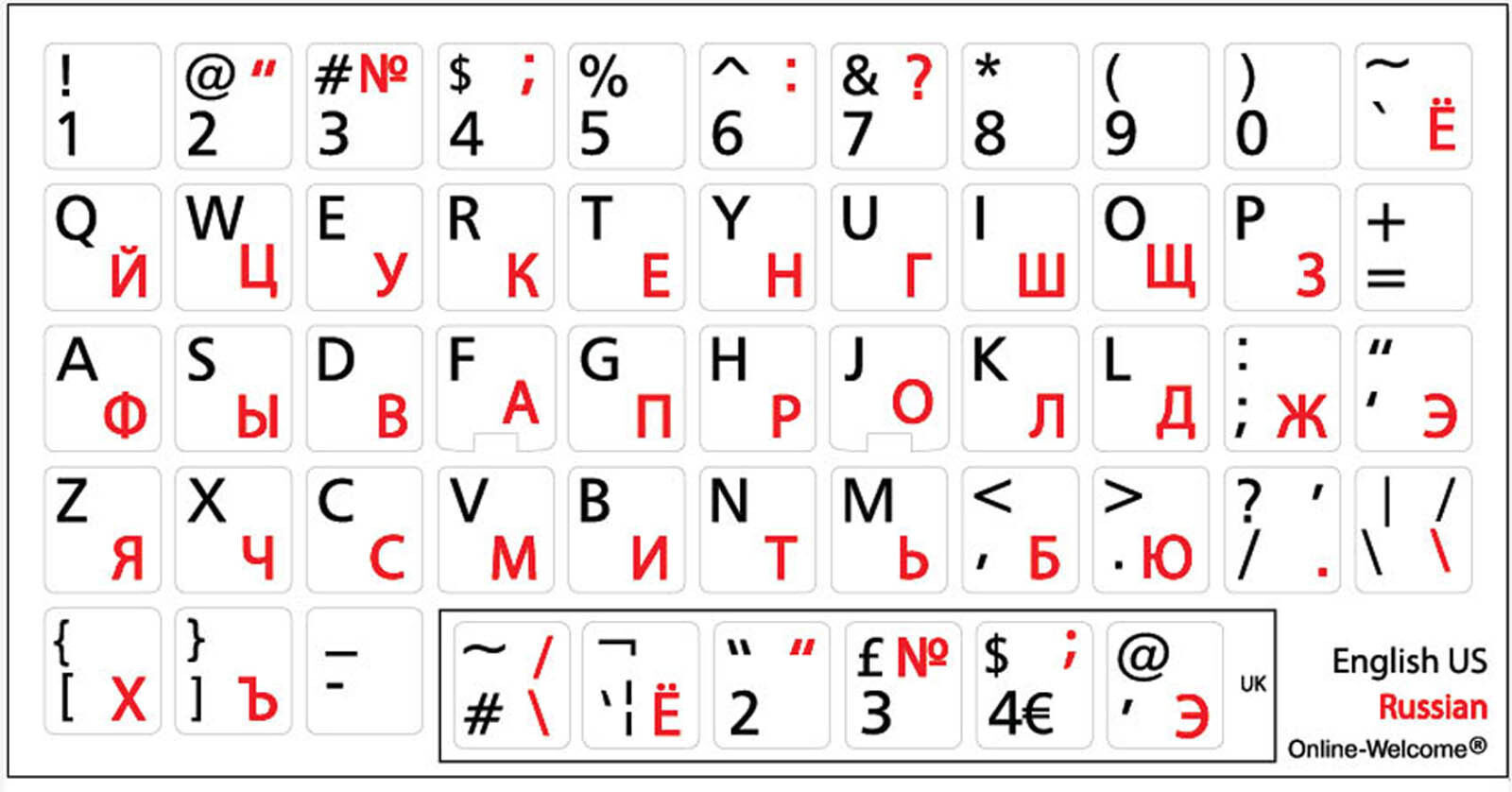 Отдельное внимание в этих машинах было уделено устройствам ввода-вывода. Средствами ввода-вывода для них служили телетайпы или табуляторы-перфораторы. BINAC мог записывать информацию на магнитную ленту.
Отдельное внимание в этих машинах было уделено устройствам ввода-вывода. Средствами ввода-вывода для них служили телетайпы или табуляторы-перфораторы. BINAC мог записывать информацию на магнитную ленту.
Емкостная клавиатура
1960 год является переломным моментом в истории развития компьютерных клавиатур – на рынок выходит электрическая печатная машинка. Она имела емкостную клавиатуру.
Емкостная клавиатура производилась на печатных текстолитовых платах. Название технологии говорит само за себя – этот тип работает за счет конденсаторов, расположенных в устройстве. Две площадки из олова и никелированной меди, которые, кстати, никак не соединены друг с другом, ни механически, ни электрически, формируют каждую клавишу. Рассмотрим, как это работает. Мы нажимаем клавишу – расстояние между площадками увеличивается, при этом изменяется электрическая емкость, которая при нажатом состоянии равна приблизительно 2 пикофарадам, а при не нажатом – 20 пикофарадам. Уменьшение емкости создает поток заряженных частиц, который обрабатывается контроллером клавиатуры, который, в свою очередь, генерирует код нажатой клавиши. Кажется долго, но при этом такая клавиатура позволяет вводить текст со скоростью до 300 символов в секунду.
Уменьшение емкости создает поток заряженных частиц, который обрабатывается контроллером клавиатуры, который, в свою очередь, генерирует код нажатой клавиши. Кажется долго, но при этом такая клавиатура позволяет вводить текст со скоростью до 300 символов в секунду.
Итак, вернемся к нашей печатной машинке. Главным ее плюсом стала легкость ввода текста – теперь, чтобы печатать не нужно было прикладывать столько усилий, как например, на классической машинке Шольза.
Новая эра
Следующий этап связан с развитием многопользовательских систем, разделением машинного времени и появлением терминалов. ЭВМ оснащались графическими дисплеями и телетайпами.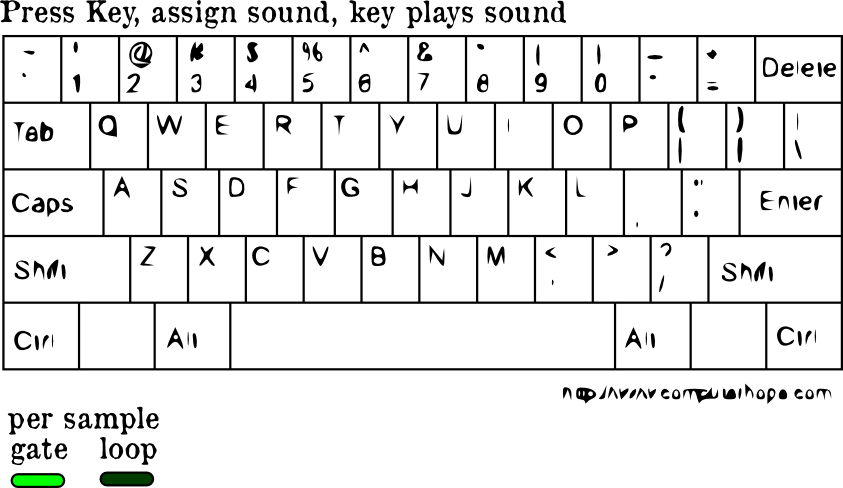
В 1965 году лаборатории компаний Bell и General Electric объединились, чтобы создать принципиально новый вид многопользовательской операционной системы MULTICS, которая впоследствии привела к появлению ОС UNIX. Главной чертой проекта стало создание нового пользовательского интерфейса – видеотерминального показа. Теперь пользователи могли видеть, какой текст они набирают, и при этом имели возможность его сходу редактировать.
Примерно в конце 1970-ых и в начале 1980-ых годов производители стали выпускать компьютеры, которые могли себе позволить не только офисы крупных компаний, но и простые смертные для домашнего использования. Разновидностей и различных линеек было разработано предостаточно. Может, и в твоем доме когда-то стоял, например, Amiga или Spectrum. Эти компьютеры представляли собой обычную клавиатуру, в которую был встроен сам компьютер (процессор, ПЗУ, ОЗУ и несколько модулей для дополнительных устройств). Все это было выполнено компактно и не занимало много места. Безусловно, клавиатуры этих машин по функциям и по количеству клавиш превосходили электрические печатные машинки.
Так, например, был добавлен ряд клавиш типа Control, Alt. Клавиша с изогнутой стрелкой стала называться Enter и выполнять функцию не только возврата каретки, но и завершения ввода данных. Для работы с электронными документами были добавлены стрелки управления курсором, но пока они находились на цифрах. Эти элементы нашли свое активное применение в графических интерфейсах и, конечно же, компьютерных играх, которые активно начали развиваться, как только персональные компьютеры получили широкое распространение.
Следующий этап связан с развитием модульных ПК, которые имели возможность апгрейда. Самые яркие их представители – компьютеры компании Apple ( Apple PC ), Commandore , IBM PC . Все главные компоненты, такие как процессор, ОЗУ, были спрятаны в отдельный корпус, и, соответственно, клавиатура была сделана отдельно от них, то есть стала полноценным устройством. К компьютеру она подключалась с помощью шнура через коннектор Din-5 и выглядела следующим образом: всего 83 клавиши, разделенные на два блока. Первый блок – алфавитно-цифровой, на нем также располагались стрелки управления, и второй блок – служебный (для системных клавиш). Эта клавиатура не имела функции индикации положения клавиш заглавного регистра Caps Lock, а также блокировки служебно-цифровой клавиатуры Num Lock и блокировки просмотра Scroll Lock. Основным недостатком было размещение элементов управления. До функциональных клавиш приходилось тянуться, и печатать становилось просто неудобно, а кнопка Enter болталась где-то в уголке и не выделялась своими размерами среди остальных. Этот период тоже можно отнести к ключевому в истории клавиатур – ведь клавиатура стала полноценным устройством.
Компания Apple специализировалась, в основном, на офисных компьютерах, и именно ей принадлежит изобретение манипулятора «мышь».
Недалекое прошлое
В начале 1980-х был разработан стандарт архитектуры IBM PC, компьютеры потеряли определенную марку, и уже полностью устоялся магистрально-модульный принцип построения. Теперь производители занимались не выпуском конкретных компьютеров, а изобретали и усовершенствовали все новые и новые устройства. Разумеется, это касалось и клавиатур. Такие компании, как Cherry, Focus Electronic, KeyTronic и другие занимались и сейчас занимаются выпуском этих устройств. Прогресс не стоит на месте – новые компьютеры, соответственно, и новые клавиши.
В период, когда для АТ были выпущены только 286 процессоры, производители подстраивались под стандарты. Но для того чтобы хоть как-то выделиться, а может и опасаясь критики (оказывается, были еще и противники раскладки «QWERTY», которые хотели расположения в алфавитном порядке), производители начали вносить некоторые коррективы: например, была реализована смена раскладки прямо на ходу, для этого даже придумали отдельную клавишу. Некоторые фирмы разрабатывали универсальные клавиатуры, например, двухстандартная клавиатура AT простым переключением тумблера превращалась в PC/XT-совместимый девайс. Но с приходом новых технологий о PC/XT забыли.
Прошло несколько лет, и производители сделали очередной шаг в сторону стандартизации клавиатуры AT. Добавилось множество новых функций, в том числе и новая клавиша Sys Req. Но главным отличием новой клавиатуры от предшественниц являлся блок управления. Клавиатуру можно было программировать на собственные команды, что сделало ее полностью несовместимой с PC/XT, хотя разъем у них был один. Да, кстати, клавиша Enter стала значительно больше, и вообще устройство стало намного удобней для использования.
Расширенная клавиатура
Прошло не так много времени, и хотя выпуск AT-клавиатур продолжался, на конвейер была поставлена новая разработка. Ее стали называть расширенной клавиатурой. Несмотря на то, что в плане электроники это устройство было копией своего родителя AT, на нем поменяли расположение клавиш. Их число тоже увеличили, и новая клавиатура приобрела уже привычный для наших дней вид – 101 клавиша. Добавили «F11» и «F12» (кстати, все «функционалы» вынесли в отдельный верхний ряд), клавиши управления курсора были выделены в отдельный блок, клавиши Ctrl и Alt были продублированы и разнесены по обе стороны основного блока.
Жесткоконтактная клавиатура
Производители всегда стараются удешевить и упростить производство. Вот и пришла смена технологии. Новинка получила название «жесткоконтактная клавиатура». Производство емкостной клавиатуры являлось сложным процессом и, соответственно, достаточно дорогим. Новая технология пришла на помощь потребителю. В жесткоконтактной клавиатуре каждая клавиша работает как маленький выключатель. При нажатии клавиши в замкнутых проводниках начинает проходить электрический ток, и специальная цепь фиксирует его наличие. Далее сигнал передается микропроцессору самой клавиатуры и генерируется код, который отправляется в центральный процессор компьютера. Простота исполнения делает такой вид клавиатур очень дешевым. Например, клавиатура PCjr стала эталоном простоты. В ней даже использовались резиновые прокладки (вместо пружинок) для возвращения клавиш в исходное положение. Главным минусом такого решения является недолговечность самого устройства, зато дешево и сердито. Данная технология применяется в большинстве современных клавиатур.
Кстати, для PCjr компания IBM сделала попытку создать беспроводную клавиатуру: она разместила в ней инфракрасный датчик: излучатель на задней панели клавиатуры подавал сигнал, а приемник, подключенный к порту, его принимал. Для работы устройству требовалось 4 батарейки АА. Клавиатуру можно было использовать как со шнуром, так и без. При подключении провода запитка от батареек прекращалась, что позволяло экономить заряд.
Защита от пользователя
Не секрет, что лучше работается с чашкой кофе и свежим пончиком, поэтому пользователи часто закусывают перед компьютером, и, естественно, проливают сладкую жидкость и роняют жирную еду на несчастную клаву – она же ближе всего. От этого контактная пленка слипается, и клавиши перестают нажиматься. Производители начали делать между пленкой и клавишами еще один слой пластмассы, клавиши приобрели длинные штырьки, а отверстия для них были приподняты над поверхностью. Таким образом, залить современную клавиатуру киселем – непросто, хотя, если очень постараться, все же можно.
ATX — клавиатура
Новые компьютеры принесли нам, в первую очередь, улучшенный интерфейс управления питанием. Компьютер стало можно выключать и включать программно. Как известно, лень – двигатель прогресса, и чтобы не тянуться к кнопке на корпусе или не проделывать несколько операций мышкой, на клавиатуре добавили клавишу Power, по нажатию которой можно было выключить питание. Кнопка Sleep вводит компьютер в спящий режим, а также выводит из него. В свое время эти кнопки попортили немало нервов пользователям, привыкшим к 101-кнопочной клаве, пока их не догадались сделать меньше, скруглить и больше утопить в корпус.
Также изменился разъем подключения клавиатуры. Второе «рождение» получил PS/2, разработанный в первой половине 1980-х годов сразу вслед за стандартом IBM PC. Он намного меньше по сравнению со своим собратом Din-5 от АТ-клавиатуры.
Мультимедийные клавиатуры
Не только с развитием железа, но и с улучшением программного обеспечения в клавиатуру старались запихнуть все больше клавиш. Компания Microsoft, которая всю жизнь занималась производством программного обеспечения, стала выпускать клавиатуры и также приложила руку к появлению новых клавиш. Расположила она их между клавишами Control и Alt. Одна клавиша открывает меню «Пуск», а другая эмулирует нажатие правой кнопки мыши. Пришлось «откусить» кусок у клавиши пробела. На некоторых моделях клавиатур встраивают сенсорную панель для управления мышиным курсором.
Также появились кнопки управления мультимедиа, например, с помощью мультимедийной клавиатуры можно одним нажатием отрегулировать звук или получить полное управление над Windows Media Player. Примерно в то же время на клавиатуру были вынесены основные функции управления браузером.
Эргономика клавиатуры
Для тех, кто не знает, поясним: эргономика – это приспособленность устройства под биологические особенности человека. Это то, что мы ощущаем, насколько нам комфортно, как эффективно мы можем использовать устройство, и насколько все это красиво выглядит. Первыми эргономичными клавиатурами стала заниматься компания Cherry, и это несмотря на то, что она как никто другой всегда соблюдала классический стиль, вплоть до цвета девайса. Ее устройство выглядело следующим образом: главный буквенный блок разделен пополам, эти половинки чуть разведены под небольшим углом (этот угол фиксации можно было регулировать), в центре имеется горб. С этого момента пошла новая мода на создание эргономичных клавиатур. Эстафету подхватили компании Microsoft , Logitech , BTC ( Behavior Tech Computer ) и до сегодняшнего времени они являются лидерами в производстве подобных устройств.
Взгляд в будущее
В некоторые клавиатуры сейчас встраивают считыватели смарт-карт. Они служат, якобы, для безопасности, выполняя функцию ключа: вставил – вошел в операционную систему, не вставил – не вошел.
Также появились User-to-interface устройства, в частности, DataHand System не совсем клавиатура – больше напоминает терминал управления космическим кораблем. Кнопок как таковых нет, зато есть десять дырок, куда надо просовывать пальцы. Пальцами можно двигать в пяти направлениях, таким образом и надо печатать. Пока выучишь такой метод, да еще и с новой раскладкой… Разработчик ставил себе целью сократить до минимума количество выполняемых пальцами движений, но при этом сохранить возможность работать как с клавиатурой, так и с мышкой, причем одновременно.
Сенсорная клавиатура нового поколения – это уже вовсе не клавиатура. Есть только два сенсора, которые надо одевать на обе руки и печатать по воздуху. Если привыкнуть, то очень удобно будет использовать девайс для мобильных решений. Работает эта футуристическая разработка следующим образом: устройство объединяет сенсорную технологию с искусственной нейронной сетью, с помощью чего приемник точно отслеживает движения пальцев печатающего человека. Датчики реагируют на движения пальцев и преобразуют их в буквы. Новинка поддерживает раскладку «QWERTY».
Раскладка, фото, назначение клавиш, символы и знаки
Грамотное пользование периферийными устройствами, входящими в окружение любого компьютера или ноутбука, невозможно без знания того, что такое раскладка клавиатуры. Полное понимание, что собой представляет эта категория, позволит пользователю существенно расширить свои профессиональные возможности.
Разделы статьи
Раскладки клавиатур
Раскладка клавиатуры это соглашение о соответствии типографических символов (букв, цифр, спецсимволов) определенного языка клавишам клавиатуры компьютера, печатной машинки или иного устройства для ввода текста.
Механическая раскладка это форма, размеры и взаимное расположение клавиш на клавиатуре;
Визуальная раскладка — маркировка клавиш;
Функциональная раскладка — значения, вводимые одиночным или совместным нажатием клавиш.
Китайская раскладка клавиатуры
Для одного языка может существовать несколько раскладок, например для английского — QWERTY и Дворак, для русского — ЙЦУКЕН и фонетическая раскладка.
Я думаю, этой информации будет достаточно, чтобы понять, что такое раскладка. Если вы хотите узнать больше — читайте статью из Википедии об раскладках с которой взят этот материал.
Как добавить украинский (узбекский, казахский) шрифт для клавиатуры компьютера
В Windows 7 и более свежих ОС всё уже встроено и находится под рукой. Правой кнопкой по значку переключения раскладки в меню Параметры вызываем окно Языки и службы текстового ввода. Обычно там уже значатся главная языковая пара – русский с английским. Несложно добавить и дополнительные национальные раскладки.
Добавление дополнительных языков в клавиатурную раскладку
- Открыть Языковую панель (правой кнопкой по иконке языка).
- Здесь же – кнопка «Добавить».
- Выбираем из огромного списка нужный язык и соответствующую раскладку (справа – раскрывающийся плюсик).
- Как обычно – «применить». Готово!
В этом примере мы добавили в компьютер казахский язык; обозначается он как KK.
При добавлении третьего (и четвёртого, и т.д.) языков в операционную систему никуда не денется ни английская раскладка клавиатуры, ни её русская вариация.
Кстати – по значку смены клавиатурной раскладки можно за секунду узнать версию Windows. Если язык отображается в виде трёх букв (Eng или Рус), то перед нами Win 10. Если букв лишь две (En/Ru) – мы в Windows 7 или более старшей версии ОС.
Есть и другие способы узнать версию «Винды» — в один клик, или более подробно — с разрядностью x32 или x64.
Принцип действия
Основные функции клавиатуры не нуждаются в специальном программном обеспечении. Необходимые для её работы драйвера уже имеются в ПЗУ BIOS. Поэтому компьютер реагирует на команды основных клавиш сразу после включения.
Принцип действия:
- После нажатия клавиши, микросхема клавиатуры генерирует скан-код.
- Скан-код поступает в порт, интегрированный в материнскую плату.
- Порт сообщает процессору прерывание с фиксированным номером.
- Получив фиксированный номер прерывания, процессор обращается в спец. область оперативной памяти, содержащий вектор прерываний – список данных. Каждая запись списка данных, содержит адрес программы, обслуживающей прерывание, совпадающее с номером записи.
- Определив запись программы, процессор переходит к её выполнению.
- Затем программа обработчик прерывания направляет процессор к порту клавиатуры, где тот находит скан-код. Далее, под управлением обработчика, процессор определяет, какой из символов соответствует данному скан-коду.
- Обработчик отправляет код в буфер, известив об этом процессор, затем прекращает свою работу.
- Процессор переходит к отложенной задаче.
- Введённый символ хранится в буфере, пока его не заберёт программа, для которой он предназначен, например, текстовый редактор Microsoft Word.
Полезные программы
Экранная клавиатура – стандартная программа Windows, виртуальный аналог клавиатуры компьютера. Позволяет набирать текст и нажимать на другие клавиши мышкой.
Находится в Пуске, в разделе «Спец. возможности».
После ее установки на панели задач появится новый значок раскладки от Punto Switcher.
Сочетание клавиш
Сочетание клавиш – это когда для определенного действия используется одновременное нажатие нескольких кнопок. Такие комбинации используются для ускорения работы и обозначаются знаком +
Например, в программе Word можно использовать комбинации клавиш для работы с текстом: выделения, изменения размера букв, выравнивания и других операций.
Как пользоваться. Сначала нажмите на первую клавишу, затем, не отпуская ее, на следующую. Например, комбинация Shift + Alt означает, что сначала нужно нажать Shift и, удерживая ее, Alt.
Некоторые сочетания работают практически везде в компьютере: в Windows, интернете, в программах. Например, Ctrl + C и Ctrl + V для копирования и вставки. А есть те, которые срабатывают только в определенных приложениях.
Вот самые популярные комбинации:
- Shift + Alt – смена раскладки (языка ввода).
- Ctrl + C – копирование.
- Ctrl + X – вырезание.
- Ctrl + V – вставка скопированного/вырезанного.
- Ctrl + A – выделение всего текста, всех объектов в папке.
- Ctrl + S – сохранение.
- Ctrl + Home – перемещение в начало (наверх).
- Ctrl + End – перемещение в конец (вниз).
- Win + D – сворачивание всех окон.
- Alt + F4 – закрытие активного окна.
- Alt + Tab – переключение между окнами.
Подробнее об этих и других комбинациях читайте на сайте Microsoft по ссылке.
Фото русско-английской раскладки клавиатуры
Ох и сложно собрать кнопки в правильном порядке после того, как разобрали её? Пальцы знают расположение букв, а глаза отказываются вспоминать. Или другой случай – на английскую клавиатуру нужно наложить прозрачные наклейки с русскими клавишами – а по памяти сделать это сложно.
Для таких случаев представляем фото порядка букв для русской раскладки и для английской раскладки клавиатуры. Вспоминать больше не придется – всё перед глазами.
Фотография русской и английской раскладки клавиатуры
Раскладка 105-клавишной клавиатуры IBM/Windows
| Esc | F1 | F2 | F3 | F4 | F5 | F6 | F7 | F8 | F9 | F10 | F11 | F12 | PrtSc SysRq | Scroll Lock | Pause Break | |||||||||
| Ins | Home | PgUp | Num | / | * | − | ||||||||||||||||||
| Del | End | PgDn | 7 | 8 | 9 | + | ||||||||||||||||||
| 4 | 5 | 6 | ||||||||||||||||||||||
| ↑ | 1 | 2 | 3 | Ent | ||||||||||||||||||||
| ← | ↓ | → | 0 | , | ||||||||||||||||||||
Кириллические типографские раскладки
Типографская раскладка Ильи Бирмана
(скачать раскладку можно здесь)
Эта раскладка предлагает, наверное, самый удобный способввода типографских кавычек, который только можно придумать. Кроме того,поддерживает основные западноевропейские языки и позволяет вводить множество других полезных типографских символов.
Типы и виды клавиатур
Сегодня рынок предоставляет нам широкий выбор клавиатур, различных по форме, функционалу, устройств.
Типы клавиатур: мембранные, ножничные, механические.Самыми распространенным сегодня являются мембранные клавиатуры, которые в основе конструкции имеют гибкую мембрану, которая при нажатии продавливается и замыкает контакты печатной платы. Такие клавиатуры обычно имеют невысокую стоимость и относительно не долгий срок службы. На практике можно пользоваться несколько лет. Подходят для дома и офиса. Заявленный ресурс клавиш — 5 000 000 нажатий (для каждой клавиши). Со временем эластичность мембраны снижается.
Ножничные клавиатуры (ноутбучные) — преимуществом этих клавиатур является повышенная четкость нажатия. Не важно, нажимаете вы клавишу по центру, или на краю. Имеет меньший ход клавиши по сравнению с мембранной. Увеличен срок службы по сравнению с мембранной (в среднем 10 000 000 нажатий для каждой клавиши). Этот тип клавиатуры подходит для слепой печати. Для печати зрячим методом нецелесообразно использовать такой тип клавиатуры
Механические клавиатуры — лучший и самый старый вид клавиатур. Сегодня механические клавиатуры являются лучшими, надежными и долговечными. Ресурс клавиш таких клавиатур 50 000 000 нажатий для каждой клавиши. Ощущения при нажатии не меняется на протяжении всего времени эксплуатации. При нажатии на клавишу — клавиатура издает классический клавиатурный клик. Есть тихий тип механических клавиатур. Также есть разные типы механических переключателей, предназначенных для текста, игр, универсальные. Этот тип клавиатур самый дорогой.
Ещё встречаются купольные, резино-плёночные, ёмкостные, магнитные клавиатуры, проекционные, оптические (фотоэлектрические) клавиатуры.
В зависимости от количества клавиш клавиатуры делятся:
- 83-клавишные клавиатуры PC и XT;
- 84-клавишные клавиатуры AT;
- 101-клавишные расширенные клавиатуры;
- 104-клавишные расширенные клавиатуры Windows.
Раскладки и клавиатуры бывают традиционные, эргономичные, гибкие.
Эргономичные клавиатуры. Конструкция этого вида клавиатуры учитывает естественное положение рук во время печати. Обычно такие клавиатуры разделены на две части по центру. Клавиши находятся под прямым углом к положению кистей рук при печати. Такие клавиатуры позволяют повысить скорость набора и производительность при работе. Лучше всего подходят для слепой печати. Потренировать этот метод можно на тренажёре Руки Солиста.
Гибкие клавиатуры говорят сами за себя. Такие клавиатуры защищены от пыли и влаги, но для печати использовать их не совсем удобно.
Традиционные клавиатуры это, наверное, всем известные АТ клавиатуры.
Так же есть мультимедийные клавиатуры с множеством функциональных клавиш, для ускоренного запуска приложений, выключения с клавиатуры и.т.д.
Латинские многоязычные раскладки
Клавиатурная раскладка «США международная»
Поддерживает все основные западноевропейские языки.», «правый Ctrl»+«.», «пробел» → «·»и т. п.
Финская многоязычная раскладка
(скачать раскладку можно здесь)
Отличается одновременно очень широким диапазоном поддерживаемых букв и наличием пространства для дальнейшего расширения. Кроме европейских языков (которые эта раскладка, судя по всему,поддерживает все), позволяет также вводить тексты на вьетнамском и многих других языках.
Многоязычная раскладка Colemak
(скачать раскладку можно здесь)
Позволяет набирать тексты на всех современных европейских языках, кроме саамского и, может быть, каких-то ещё очень экзотических. Подробное описание с полным списком доступных символов можно прочитать на официальном сайте.
Ввод символов, помеченных синим цветом,активизируется по нажатию на клавишу «Alt Gr»+«\» (например:«Alt Gr»+«\», «c» → «©» или«Alt Gr»+«\», «Shift»+«.» → «≥»).
Неразрывный пробел вводится по схеме«Alt Gr»+«Shift»+«пробел» → « ».
Знаки препинания
Иногда пользователи, пытаясь поставить пунктуационный знак, получают не совсем то, чего ожидали. Связано это с тем, что разная раскладка клавиатуры подразумевает иное использование сочетания клавиш.
Кириллица
- ! (восклицательный знак) — Shift + 1
- » (кавычки) — Shift + 2
- № (номер) — Shift + 3
- ; (точка с запятой) — Shift + 4
- % (процент) — Shift + 5
- : (двоеточие) — Shift + 6
- ? (вопросительный знак) — Shift + 7
- * (умножение или звездочка) — Shift + 8
- ( (открыть скобку) — Shift + 9
- ) (закрыть скобку) — Shift + 0
- – (тире) – кнопка с надписью «-»
- , (запятая) — Shift + «точка»
- + (плюс) – Shift + кнопка со знаком плюс «+»
- . (точка) – кнопка справа от буквы «Ю»
Латиница
- ~ (тильда) — Shift + Ё
- ! (восклицательный знак) — Shift + 1
- @ (собачка – используется в адресе электронной почты) — Shift + 2
- # (решетка) — Shift + 3
- $ (доллар) — Shift + 4
- % (процент) — Shift + 5
- ^ — Shift + 6
- & (амперсанд) — Shift + 7
- * (умножение или звездочка) — Shift + 8
- ( (открыть скобку) — Shift + 9
- ) (закрыть скобку) — Shift + 0
- – (тире) – клавиша с надписью «-»
- + (плюс) — Shift и +
- = (равно) – кнопка знак равенства
- , (запятая) – клавиша с русской буквой «Б»
- .» или «Alt Gr»+«4», «пробел» → «~»).
Стандартная польская раскладка (программистская)
Специальные польские буквы вводятся либо с помощью правой клавиши «Alt», либо с помощью мёртвой клавиши «Shift»+«`» (например:«Shift»+«`», «a» → «ą»).
Для ввода символа «тильда» («~») используется комбинация мёртвой клавиши с клавишей «пробел»: «Shift»+«`», «пробел» → «~».
Расширенная польская раскладка «Mocny Akcent»
(скачать раскладку можно здесь,выбрать файл «Akcent3.zip»)
Символы, обозначенные краснымцветом, можно вводить как с помощью «Alt Gr», так и с помощью дополнительной мёртвой клавиши «`» (например:«`», «u» → «€» или «`», «Shift»+«a» → «Ą»). Символы, обозначенные оранжевым цветом, можно вводить только с помощью «Alt Gr».
Для ввода символов «`» и «~» используются комбинации соответствующих мёртвых клавиш с клавишей «пробел»: «`», «пробел» → «`»,«Shift»+«`», «пробел» → «~».
Стандартная вьетнамская раскладка
Дополняющие тоновые диакритические знаки помеченысветло-серой буквой «a». Их надонабирать после ввода букв, к которым они относятся. Правая клавиша«Alt» дублирует стандартную английскую раскладку. Красным цветом отмечены символы, наборкоторых возможен только с помощью правой «Alt»; розовым цветом — символы, которые можнонабирать как с помощью правой «Alt», так и без неё.
Как добавить и переключать язык
Для переключения языковой схемы любой клавиатуры (а также для добавления нового языка) в функционале каждой из версий Windows предусмотрена своя служба. Выйти на нее в ХР, например, можно стандартным путем – через «Панель управления», в которой следует отыскать графу «Язык и региональные стандарты». После этого нужно выбрать вкладку «Языки» и в открывшемся окне найти «Подробнее».
Вслед за этим появится новое окошко, в котором необходимо обозначить основную раскладку клавиатуры (русскую, например).
Дополнительная информация! Бывший до этого основным английский язык потребуется удалить.
Далее нужно будет нажать «Добавить» и выделить дополнительную раскладку (в данном случае – английскую).
Для переключения языка в ходе работы следует нажать на вкладку «Языковая панель», после чего около часов в трее появится ее форма. После этого останется поставить галочку против нужной позиции (Рус/Eng). Того же результата удается достичь, если нажать сочетание пароля клавиш Alt+Shift.
В Windows 7 для этого придется проделать следующие операции:
- Вызвать контекстное меню на языковой панели и выбрать в появившемся перечне «Параметры».
- После их выделения появится диалоговое окно «Языки и службы текстового ввода».
- В нем следует перейти на закладку «Общие», в которой удаление и добавление языков осуществляется подобно уже рассмотренному ранее случаю.
- Для выбора способа перехода с одной раскладки на другую нужно выбрать вкладку под названием «Переключение клавиатуры».
В открывшемся для диалога окне будет предложен интуитивно понятный способ смены языка (если нажать на «Сменить сочетания клавиш»). После этого сделать это удастся нажатием комбинации кнопок, которые были выбраны предыдущим действием.
На пути к идеальной клавиатуре / Хабр
Я программист и, как вы догадываетесь, некоторое время провожу за набором кода. Это занятие обычно заключается в переносе мысли из пространства между дужками очков в пространство за монитором. Пока нейроинтерфейсы редки, легаси требования делают печать достаточно сложной, в ней участвуют мозг, глаза, руки, клавиатура, компьютер и монитор. Хотелось бы смотреть только на монитор, а не переводить взгляд на клавиатуру. При этом попадать по нужной клавише, быстрее печатать и меньше опечатываться, меньше двигать запястьем и пальцами.
Ответ — эргономическая клавиатура. Под катом процесс рождения двух. Уберите детей подальше от экранов, есть сцены технопорно.
Программируя, печатаешь код и на скорость не жалуешься, это не узкое место. Больше времени уходит на подумать. Что раздражает, так это опечатки — когда их исправляешь, мысль теряется. И разглядывание кнопок вместо экрана не способствует её возвращению.
Вроде бы, умею печатать вслепую, но хочется подсмотреть, где клавиши. И это отвлекает. Вроде бы, печатаю всеми десятью пальцами. Но сейчас Y и B нажал левой рукой, затем правой. А сейчас какой жать? И это тоже отвлекает. К тому же, наблюдательные заметили, что обычно печатают девятью пальцами: пробел большой и жмут на него одним большим пальцем. Даже если чередуют, то пользы/информации от такого большого пальца мало.
Не только я один пришёл к выводу, что у обычных клавиатур есть проблемы и стали их решать.
- Ряды сдвинуты друг относительно друга на половину или четверть размера клавиши. Это наследие рычажных печатных машинок. Поэтому придумали ортоклавиатуры в строгую декартову клеточку.
- Одинаковая высота столбцов, но разная длина пальцев. Тогда колонки для длинных пальцев сдвинули вверх.
- Большой пробел неэффективно использует большие пальцы. Разбили его на отдельные кнопки и назвали это тамб кластер.
- Цифровой блок мешает мышке. Убрать! И стало Tenkeyless.
- Много кнопок на большой площади заставляют смещать кисть. В ответ обрезали кнопки, до которых не достать из домашней позиции (ASDF JKL;). И появились 60%, 40%, 20%, стенографические и двухкнопочные клавиатуры.
- Мембранные клавиатуры дают слабую тактильную и звуковую обратную связь. Поэтому, непонятно, нужно ли дальше продавливать клавишу или можно переходить к следующей. Вернулись к старой ламповой механике, иногда с громким кликом.
- Раскладка далека от оптимальной и до частых кнопок слабым пальцем далеко тянуться. Как архиватор сжимает файл, так новые раскладки ужали перемещение пальцев в зависимости от статистики.
- Руки растут из плеч, а не из груди и приходится гнуть кисти. Распилили половинки, чтобы повернуть или поставить на ширину плеч. Назвали это сплит.
- На клавиши нанесена маркировка, которая провоцирует подглядывать. Тут всё просто — не маркировать!
- Все люди разные и у каждого своя идеальная клавиатура. Стали делать свою эргономичную клавиатуру. И я стал делать.
Эпизод 1
Начал с таких дополнительных условий:
- Без подсветки. Проще, да и меньше отвлекать будет.
- Навесной монтаж, без печатной платы. Так исключён дополнительный технологический этап, который или долго осваивать, или долго ждать доставки.
- Моносплит, то есть половинки разделены пространством, но в одном корпусе. Тогда если одна рука лежит на клавиатуре, то вторую можно положить не глядя. А в сплите не понятно как целиться во вторую половину. И под вопросом необходимость рук на ширине плеч в ущерб простоте.
- Встроенная подставка под запястье. Показалось, это удобно.
- Малый размер не более 30 см х 20 см, чтобы поместиться в мой настольный ЧПУ фрезерный станок.
- 44 клавиши, просто для начала, а в меньшее не помещается русская раскладка.
- Шаг между клавишами стандартный 19 мм, размер 18 мм и 1 мм щель.
- Материал — древесина. Выглядит оригинально, красиво, трогать приятно и пыль да стружка древесная в доме лучше, чем иная другая.
Первым делом положил пальцы на лист бумаги и отметил кончики. Сделал то же самое на пластилине. Дорисовал карандашом кнопки и промерил расстояния. Перенёс рисунок в векторный редактор, там подровнял и распечатал. Повторил процедуру несколько раз другими способами, которые пришли в голову. Заказал свитчи и колпачки, и пока они шли, стал переносить в CAD. Попробовал несколько программ и понял, что они хороши, да не очень — нужно таскать всё мышкой. Как оказалось, скриптом легче. От CAD мне нужно только визуализировать скрипт, промерять расстояния и генерировать gcode (векторный 3D путь, по которому будет летать конец фрезы ЧПУ станка). Очень понравилась идеология ImplicitCAD, но в части gcode он сыроват. Да и другие CAD сложно заставить генерировать gcode, который не будет долго летать по одному и тому же месту несколько раз.
Кратко расскажу, как gcode превращается в движения фрезы. Фреза вставляется в цангу фрезера, который размещён на портале, а он каретками перемещается по нашему родному трёхмерному декартовому пространству. Каретки движутся вращением винтов. Винты вращаются шаговыми двигателями. Шаговый двигатель поворачивается, притягиваясь своими полюсами к катушкам, по которым бежит ток в одном направлении и отталкиваясь от катушек с током в другом направлении. Ток большой, мелкая микросхема не справится с его управлением. Этим занимается драйвер шагового двигателя, который на вход каждый момент времени принимает 2 бита STEP (нужно ли сделать шаг) и DIR (влево или вправо) на слабом токе, а на выходе даёт большой ток нужного направления в обмотках двигателя. Для трёх двигателей получается нужно 6 бит 30 000 раз в секунду вынь да положь в жёстком реальном времени. Не успеешь, выйдет рассинхрон, и вместо задуманной траектории фреза пойдёт в лес, то есть в дерево не там, где надо. Для настольного компьютера управление в жёстком реальном времени — это реальная проблема. Но не из-за недостатка процессорной мощи, а скорее от её избытка, утилизацией которой занимается операционная система, переключаясь 1000 раз в секунду между задачами. Когда переключится, точно неизвестно, как шедулер захочет. Поэтому генерацией STEP/DIR сигнала занимается микроконтроллер на Ардуинке под управлением прошивки grbl, а на вход получает тот самый gcode. Но тут другая проблема: gcode’а могут быть мегабайты, а памяти на Ардуине считанные килобайты. Приходится кормить её мелкими порциями по USB, как съест кусок, дать новый. Хорошо то, что кормить уже нужно не в жёстком реальном времени, а в мягком, и обычный ноутбук с bCNC прекрасно с этим справляется.
Немного о том, как заготовка превращается в изделие. К металлическому столу станка болтами прикручивается деревянный жертвенный стол, потому что его не жалко. К нему крепится заготовка. Материал вынимается сначала концевой фрезой большого диаметра, затем в углах и на чистовую фрезой малого диаметра. Но контурам пробегаю фаску угловой фрезой или закруглённой фасонной. Гладкие криволинейные поверхности делаются сферической фрезой. После каждой смены фрезы нужно выставлять начало координат по высоте. Начало каждого прохода очень ответственный момент. Нужно уменьшить скорость и внимательно наблюдать за фрезой. Если она начала что-то портить или повела себя необычным образом, нужно срочно останавливать процесс, пока заготовка или фреза необратимо не пострадали. Например, фреза может уйти глубже, вырвать заготовку, не вращаться, дымиться, давать пыль вместо стружки, летать по другой траектории, быть не того диаметра или профиля. Затем заготовка переворачивается и таким же способом обрабатывается со второй стороны. Всего инструмент меняется с десяток раз. Самый ответственный момент в конце обработки, когда почти готовое изделие держится на тонких поддержках и его легко вырвать. Придётся начинать всё заново, так как обратно крепко и точно не приклеить и не доделать. Процесс фрезеровки очень напоминает отладку на проде, когда ошибки чинятся на лету и их цена велика.
Первый отладочный прототип корпуса делал из сосны потому, что знал, что испорчу. Второй уже делал из бука. Есть пара мелких ошибок: не поднял фрезу после замены и она летела чуть испортив заготовку, и при установке начальной высоты проткнул фрезой заготовку. Корпус фрезеровал день. Потом полдня доработки напильником.
Следующий этап — пайка навесным монтажом. Я раньше думал, что не умею паять. А оказалось это паяльник не умеет паять. Паяльная станция с регулировкой температуры творит чудеса и паяет сама. Нужно только держать жало в нужном месте, мазать флюсом, да подносить припой. Задача присоединить кнопки к микросхеме. Но кнопок 44, а управляемых пинов у Pro Micro только 18. В то же время у проводника два конца — куда ток входит и откуда выходит. Одни пусть будут рядами, а другие колонками, в сумме не больше 18. Этими концами можно управлять отдельно. Напряжение подаётся на весь ряд и считывается по очереди с каждой колонки. Нажатая кнопка его пропустит и мы его прочтём, не нажатая не пропустит. И число их комбинаций находится через умножение, то есть максимум наша Pro Micro может обслужить 9 9=81 кнопок. Нужно 44 кнопки. Можно 11 4, но мне больше подходит 6 колонок 8 рядов (4 слева и 4 справа). Схема нехитрая, опять привет Декарту, на этот раз в 2D. Хитрость появляется тогда, когда 3 кнопки нажмутся одновременно. Ток начнёт гулять от рядов к колонкам и обратно и покажется, что четвёртая кнопка, которая составляет квадрат с тремя нажатыми, тоже нажата. Чтобы ток шёл от рядов к колонкам, но не обратно, добавляются диоды. В качестве шины для ряда используется проводник самого диода, а для столбцов нужен изолированный провод, чтобы не было замыкания с рядами. Самая сложная часть это прикрепить ряды и колонки к Pro Micro, так как места мало.
На кнопки поставил купленные сферические колпачки, но они мне не понравились — острой гранью резали пальцы. Несколько дней рисовал и за день выпилил свои. Ножку сделал круглой 5.5 мм. Боялся, что она отломается, но держатся они крепко.
Настал черёд прошивки. Свою с нуля писать долго, поэтому взял QMK. Чтобы её сконфигурировать, нужно указать сколько в клавиатуре рядов и колонок, к каким пинам они подключены, как повёрнуты диоды (от рядов к колонкам или наоборот), как электрические ряды (8 штук) и колонки (6 штук) отображаются на ряды (4 штук) и колонки (14 штук) раскладки, а также саму раскладку. Процесс настройки раскладки может продолжаться вечно, я начал с QWERTY. Уместился в 3 слоя. Слои редко можно встретить в обычный клавиатурах. Чаще всего слоями Fn ряд совмещают с медиаклавишами на ноутбучных клавиатурах. Но когда клавиш только 44, без слоёв не обойтись. Кроме слоёв есть и другие способы присвоить разное значение одной и той же кнопке.
Под Linux чтобы залить прошивку, нужно отключить один сервис и собрать проект, указав свою конфигурацию.
sudo systemctl disable ModemManager.service sudo make gor:default:avrdudeСборка остановится на ожидании перезагрузки микроконтроллера и в первый раз нужно замкнуть пин RST на землю. В дальнейшем удобно вынести кнопку перезагрузки в раскладку.
Всё первая версия моей клавиатуры готова. При использовании многое понравилось.
- Разнесённость левой и правой половин.
- Достаю до всех клавиш в домашней позиции
- Гладкая приятная не скользящая текстура бука.
- Цилиндрическая форма колпачков с закруглённым низом и поднятыми боками хорошо позиционирует палец.
Не обошлось без недостатков.
- Подставка оказалась высокой и сильно добавила габаритов.
- Угол поворота двух боковых столбцов для мизинца заставляет излишне его отгибать.
- Большой угол поворота половин.
- Визуально сложная раскладка.
- Жёсткие чёрные Cherry свитчи — сложно долго удерживать слои большим пальцем.
- Не заменить свитчи без пайки.
- Мало клавиш, особенно не хватает навигации и цифр / спец. символов на основном слое.
Эпизод 2
Недостатки не позволили с комфортом пользоваться клавиатурой по назначению. В то же время, своей массой и монолитностью она замечательно смотрится в интерьере, как оленьи рога или другой трофей охотника. Спустя полгода решил сделать новую версию клавиатуры с новыми требованиями.
Чтобы понять что мне нужно, отбракованные пластиковые колпачки прикрепил к пластилину и начал пробовать варианты размещений. Обнаружил, что мне удобнее держать пальцы не над его столбцом, а сбоку. Тогда по столбцу палец двигается по дуге почти не сгибаясь. Одновременно с этим, запястье лежит под углом и не нужно поворачивать левую и правую половину. Единственное, что остаётся, это сдвинуть столбцы по высоте. Также заметил, что 19мм шаг между клавишами оставляет между пальцами много места. А при повороте кисти пальцам становится ещё свободнее. Поэтому решим попробовать ужать шаг.
- Совместимость с обычной раскладкой.
- 70 кнопок, навигационные кнопки, цифровой ряд.
- 16 мм шаг, меньше не позволяют свитчи. Щель между клавишами 0.5 мм.
- Плоские колпачки с фаской 2 мм, которая нужна, чтобы соседние колпачки не мешали пальцу опуститься на 4 мм при нажатии.
- Ножки у кнопок сделал прямоугольными в надежде на меньший люфт стема.
- Визуально простой дизайн.
- Минимальные габариты.
- Материал полосатая лиственница.
- Возможность замены свичей без пайки в разъёмах Kailh.
- Очень мягкие свитчи Gateron Clear для большого пальца и навигации, чтобы комфортно долго держать.
- Щёлкающие Gateron Blue и тихие Silent Brown на выбор для остальных клавиш.
Паять тонким проволочным припоем с нанесённым на него флюсом 70 кнопок оказалось даже легче, чем 44, нанося флюс вручную. А вот соединять ряды и столбцы к Pro Micro оказалось значительно сложнее из-за плотной компоновки.
Текущая раскладка QWERTY, до Colemak и прочих ещё не дорос.
Эксплуатация опять выявила некоторые недостатки.
- Люфт клавиш иногда приводит к тому, что они цепляются друг за друга. Решается шлифовкой и увеличением толщины боковых граней, добавлением юбки.
- Фаска с верхней поверхностью даёт угол 135 градусов. Неприятно на него натыкаться, нужно зашлифовать и скруглить.
- Плоский верх колпачков не позиционирует палец. Цилиндр лучше.
- Не шлифовал верх колпачков, оставил слегка рельефную текстуру, которая немного раздражает палец.
- Большой палец натыкается на переднюю фаску и углы. Клавишу нужно сделать толще и закруглить передний край.
- Большой палец слишком близко к основному ряду.
- Сбоку видны свитчи.
- Вытаскивая свитч для замены, нужно придерживать разъём. Можно ценой 2 мм добавить слой, аналогичный печатной плате, в отверстия которого будет вставляться разъём.
- Тихие свитчи не понравились, похож на мембранную клавиатуру.
- Текстурой бук понравился больше, чем лиственница.
Но достоинства перевешивают.
- Смещения рядов позволяют не глядя позиционировать большие пальцы.
- Дуговые движения по рядам очень удобны.
- 16 мм шаг идеален. Пальцы не мешают друг другу и малым движением достают везде. Но нужно привыкать.
- Визуальная простота.
- Компактность.
- Понравились щёлкающие свитчи. Мягкие свитчи легко долго держать.
Теперь клавиатурой можно пользоваться, чем и собираюсь заняться.
Изображение компьютерной клавиатуры с этикеткой
Найдите идеи на тему «монитор». 57829 компьютерная клавиатура Стоковые фотографии и лицензионные изображения.
Ярлык влюбленности на современной клавиатуре Фото растра компьютера Стоковое Фото
Когда вы покупаете клавиатуры, выбирайте известные и самые лучшие типы брендов, иначе они скоро выйдут из строя.
Изображение компьютерной клавиатуры с этикеткой . Если у вас компьютер Apple, клавиатура будет аналогичной, но без клавиш, таких как клавиша окна или клавиша экрана печати.Пройдите тест ниже и посмотрите, насколько вы осведомлены, и выберите правильное слово для определенной части. Это изображение компьютерной системы с обозначенными частями.
Найдите изображения клавиатуры компьютера. Вернитесь от компьютерной клавиатуры к компьютерным частям. Персонализированные клавиатуры со специальными кнопками и функциями кажутся правилом, а не исключением.
Таким образом, клавиатура компьютера — это устройство ввода, от которого нельзя сбежать. Компьютерная мышь портативная технология компьютерный монитор офисные печатные компьютеры.Показаны 8 лучших рабочих листов в категории пустая клавиатура компьютера для маркировки.
Бесплатно для коммерческого использования без указания авторства изображения высокого качества. Просмотрите доступные стоковые фотографии и изображения с компьютерной клавиатурой 57829 или выполните поиск по компьютерной мыши или ноутбуку, чтобы найти больше отличных стоковых фотографий и картинок. Клавиатура компьютера нормальная раскладка клавиш.
Пустая клавиатура компьютера для маркировки. Тем не менее, базовая раскладка клавиатуры ПК имеет 104 клавиши, общие для всех клавиатур ПК.Это изображение компьютерной системы с обозначенными частями.
Компьютеры окружают нас повсюду, и для людей стало важным привыкнуть к их использованию, поскольку они не могут избежать их использования. Это побочный эффект беспроводной клавиатуры, при которой вы часто меняете батарею. Лучшие изображения компьютерной клавиатуры и стоковые фотографии просмотрите 263088 доступных стоковых фотографий и изображений с компьютерной клавиатурой или выполните поиск по компьютерной мыши или ноутбуку, чтобы найти больше отличных стоковых фотографий и картинок.
Подробное объяснение того, что делает каждая клавиша, можно найти в этой статье о клавишах клавиатуры компьютера. Доступный и поиск среди миллионов изображений, изображений и векторных изображений без лицензионных отчислений. Это изображение компьютерной системы с обозначенными частями.
Насколько хорошо вы называете основные части компьютера, такие как вход, выход и другие части. Загрузите стоковые фотографии компьютерной клавиатуры. Эти ключи расположены.
На клавиатуре компьютера есть четыре основных области, как показано на этом рисунке.Некоторые из отображаемых рабочих листов представляют собой работу с клавиатурой компьютера, работа с клавиатурой, маркировка частей компьютера. Используйте слова, приведенные ниже, для обозначения частей компьютерного оборудования, программного обеспечения, название работы, маркировка частей компьютера, ответы, работа, схема клавиатуры пианино с названиями нот. Клавиатуры для ПК совсем не стандартные.
Это изображение компьютерной системы с обозначенными деталями. Таким образом, типичная раскладка клавиатуры будет выглядеть примерно так, как показано ниже.
Socanpower Как использовать клавиатуру компьютера
Ярлыки на клавиатуре
Проектирование шаблона ярлыка Копирование и вставка 101 Label Planet
Клавиши рабочего листа маркировки клавиатуры Рабочий лист клавиатуры
30 лучших изображений компьютерной клавиатуры Фотографии и изображения Getty Images
Английская клавиатура Этикетка Наклейка Экологичная Окружающая среда Пластик Английский
Огнетушитель на клавиатуре компьютера с текстовой этикеткой 3d
Скоро назад Этикетка на клавиатуре Стоковое Фото Редактировать сейчас 65980057
Клавиатура Как я могу пометить верхний ряд клавиш на моем Macbook 2013 года
Клавиатура ноутбука Упор для рук X1 Carbon Gen1 с наклейкой Новый
Раскладка клавиатуры компьютера Понимание клавиатуры
Индивидуальные металлические наклейки Наклейки для ключей от компьютера доска с логотипом и
Amazon Com Французский Азерти Этикетка клавиатуры на иврите Черные компьютеры
Amazon Com Арабская прозрачная этикетка для компьютерной клавиатуры с
Как использовать компьютерную клавиатуру Digital Unite
Упрощенная клавиатура Изучите все функции клавиш клавиатуры за 3
Что такое компьютерная клавиатура Компоненты Функции макета Видео
Наклейки на клавиатуру маратхи Компьютерные клавиатуры Dsi
Клавиатура пианино 52 клавиши Наклейки на электронную клавиатуру Этикетка Примечание
Части компьютерной клавиатуры Business Showme
Итальянская клавиатура Наклейка с этикеткой Экологическая среда Пластик
Amazon Com Русская этикетка на клавиатуре, прозрачная с желтыми буквами
Ярлык для клавиш компьютера Праздник Стоковое Фото Редактировать сейчас 5808
Наклейки и накладки на заказ для компьютерных клавиатур для
2015 Ключ с ярлыком на современной клавиатуре Компьютер в стиле эскиза с
Ibm Model M 13 Fecha 27 Marzo 1989 Modelo M Мексика Испанский
Английский Us Наклейка на клавиатуру Этикетка для ноутбука Белые буквы
Практика компьютерной клавиатуры Написано мисс Рамирес Компьютерная лаборатория
Стандартные английские ярлыки для клавиатуры в США Dsi Computer
3 2 Клавиатура Jan S Основы работы с компьютером Jegsworks
Раскладка компьютерной клавиатуры Понимание клавиатуры
Раскладка на английском языке Наклейки на клавиатуру Этикетка с белыми буквами черного цвета
Компьютерная клавиатура Компьютерная мышь Usb игровая клавиатура Подсветка Aula
35 Изображение компьютерной клавиатуры с этикеткой
Системный блок компьютера — это корпус для всех других основных внутренних компонентов компьютера.Подробное объяснение того, что делает каждая клавиша, можно найти в этой статье о клавишах клавиатуры компьютера.
Наклейка на клавиатуре на иврите Прозрачные белые буквы Интернет Добро пожаловать
Таким образом, типичная раскладка клавиатуры будет выглядеть примерно так, как показано ниже.
Изображение компьютерной клавиатуры с этикеткой . Ожерелье унисекс из переработанной компьютерной клавиатуры. Клавиши от старой использованной клавиатуры черные. Клавиатура компьютера нормальная раскладка клавиш.Только для редакционного использования: показывать только результаты, связанные с.
Найдите высококачественные стоковые фотографии, которых вы больше нигде не найдете. Клавиатуры для ПК совсем не стандартные. Ищите среди 60 лучших изображений с клавиатурой компьютера и изображений без лицензионных отчислений на istock.
Иллюстрация клипартов компьютерных этикеток 10487644 стоковых фото редакционные иллюстрации видео аудио бесплатные фото блог. Эти ключи расположены. Найдите изображения компьютерной клавиатуры.
Бесплатно для коммерческого использования без указания авторства изображения высокого качества.Обозначьте один c, затем второй — d. Ключи просверлены вручную и навинчены на серебряные перемычки для их соединения.
Его также называют корпусом компьютера или компьютерной башней. Это изображение компьютерной системы с обозначенными частями. Тем не менее, базовая раскладка клавиатуры ПК имеет 104 клавиши, общие для всех клавиатур ПК.
Просмотрите доступные стоковые фотографии и изображения с компьютерной клавиатурой 63519 или выполните поиск по компьютерной мыши или ноутбуку, чтобы найти больше отличных стоковых фотографий и изображений.Размещение их на клавиатуре первой белой клавишей в крайнем левом углу всегда означает c. Это изображение компьютерной системы с обозначенными частями.
Иллюстрация о настольном компьютере с мониторной qwerty-клавиатурой с метками клавиш и мышью. На клавиатуре вашего ПК есть четыре основных области, как показано на этом рисунке. Эти долговечные, легко наносимые этикетки могут быть адаптированы к любой клавиатуре, напечатанной в соответствии с вашими точными спецификациями цвета и легенды.
Типичный настольный компьютер состоит из системного блока компьютера, клавиатуры, мыши и монитора.Персонализированные клавиатуры со специальными кнопками и функциями кажутся правилом, а не исключением. Если у вас компьютер Apple, клавиатура будет аналогичной, но без клавиш, таких как клавиша окна или клавиша экрана печати.
Этикетки для клавишных крышек fenteks наклейки для клавишных и клавишных панелей на клейкой основе являются рентабельным и экономичным решением, когда печатные ключи либо недоступны, либо неосуществимы. Шаблон продолжается после того, как d is e, затем f, затем g, он переходит в a not h. 63519 компьютерная клавиатура стоковые фотографии и изображения.
Матовый кристалл Русский Арабский Французский Немецкий Испанский Итальянский Наклейка на клавиатуру Наклейка для Клавиатуры ноутбука Купить Наклейка на Клавиатуру Клавиша на клавиатуре
Баскские Испанские Наклейки на Клавиатуру
Схема Клавиатуры Компьютера Раскладка основной клавиатуры
Как долго остаются компьютерные клавиатуры Последний Quora
Hp 35 На Arduino
Клавиатура ноутбука или настольного компьютера Фокус на одной клавише с синим
Французская азерти английская наклейка на клавиатуру Черная
Northgate Omni Key 102 Золотая этикетка Золотая клавиатура Deskthority
1 Aud German Gr Layout Наклейки на клавиатуру ноутбука Этикетка Белый
World S Лучшая компьютерная клавиатура Стоковые фотографии и изображения
Us 1 08 10 Off Тайская наклейка с наклейкой на клавиатуре Экологическая среда Пластиковые наклейки на тайскую клавиатуру для L aptop Компьютер в чехлах для клавиатуры от компьютерного усилителя
КоллекцияCommodorez Com
Наклейки и накладки на заказ для компьютерных клавиатур для
Amazon Com Французский Azery Этикетка на клавиатуре на иврите Черные компьютеры
Стандартные английские ярлыки для клавиатуры США
Hb087 Схема ярлыков клавиатуры Bluetooth Hb087 Fcc Id Label Location
Love Label On Modern Keyboard Computer Raster Photo
Ibm Pc Xt Model F Clicky Keyboard Original Pc Keyboard Silver
International Keyboard Layout In 2017 Marcin Wichary Medium
Keyboard Layout Wikipedia
Help Wanted Top Actions Text Actions Этикетка внутри клавиатуры Внутри
Маркировка клавиатуры иврита на иврите Продукты
Подробности О французском Qwerty Непрозрачная черная этикетка для клавиатуры
Amazon Com Греческая прозрачная этикетка для компьютерной клавиатуры с
Qwerty Wikipedia
Пользовательская ПВХ этикетка для ноутбука Печать наклейки на клавиатуру ноутбука
Us 1 08 10 Off Высококачественная итальянская наклейка с этикеткой на клавиатуре Экологическая среда Пластик Итальянский Наклейки на клавиатуру для портативного компьютера в крышках клавиатуры
Схема клавиатуры компьютера с этикетками Компьютерная клавиатура
Высокое качество 10 шт. Наклейка с этикеткой на португальскую клавиатуру Экологичная среда Пластиковые наклейки на португальскую клавиатуру для портативного компьютера
Арабская клавиатура Наклейки на арабскую клавиатуру
Us 1 08 10 Off Наклейка с наклейкой на испанскую клавиатуру Экологическая среда Пластиковые наклейки на испанскую клавиатуру для портативного компьютера в чехлах для клавиатуры от компьютера
Xd87 Tkl Keyboard Kit Как настроить макет прошивки и
Vintage Northgate Omnikey 102 Механическая клавиатура Белые Альпы
Клавиши клавиатуры Рабочий лист Маркировка Рабочие листы Клавиатуры
изображение компьютерной клавиатуры с этикеткой
из 3495.клавиши клавиатуры изолированные клавиши клавиатуры вектор клавиши клавиатуры 3d клавиши клавиатуры вектор белый компьютерные клавиши компьютерный ключ компьютерный ключ значок клавиатура компьютерной клавиатуры алфавит компьютерные клавиши. Настольный корпус лежит на столе, а монитор обычно находится на нем. Лучшие изображения компьютерной клавиатуры и стоковые фотографии просмотрите 263088 доступных стоковых фотографий и изображений с компьютерной клавиатурой или выполните поиск по компьютерной мыши или ноутбуку, чтобы найти больше отличных стоковых фотографий и картинок. Черная пятница, распродажи, интернет-магазины, торговые предложения.363 609 52. 3d рендеринг. Некоторые из отображаемых рабочих листов представляют собой работу с клавиатурой компьютера, работа с клавиатурой, маркировка частей компьютера. Используйте слова, приведенные ниже, для обозначения частей компьютерного оборудования, программного обеспечения, название работы, маркировка частей компьютера, ответы, работа, схема клавиатуры пианино с названиями нот. Это обычно будет стоить вам около 6000 за бутылку 750 мл, что удвоит стоимость … 250 inr за бутылку 750 мл. Рисунки с компьютерной клавиатурой. Компоненты компьютерной системы. Рисунок ЦП компьютера Рисунок частей компьютера Объясните блок-схему… Компьютеры окружают нас повсюду, и для людей стало важным привыкнуть к их использованию, поскольку они не могут уклониться от их использования.Фотографию «Ярлыки клавиш клавиатуры компьютера» можно использовать в личных и коммерческих целях согласно условий купленной / приобретенной Royalty-free лицензии. Иллюстрация о настольном ПК с монитором, qwerty-клавиатурой с ярлыками клавиш и мышью. Насколько хорошо вы называете основные части компьютера, такие как вход, выход и другие части. 349 415 стандартных изображений, векторных изображений и иллюстраций клавиш клавиатуры доступны без лицензионных отчислений. Ищите «клавиши клавиатуры» в этих… Купите Jw Double Black 1l по лучшим ценам беспошлинной торговли… Официальный онлайн-партнер Джонни Уокер. 194 201 36. Технологическая клавиатура. Следующий. Если вы запомните эту картинку, она поможет вам запомнить ноты на клавиатуре. Корпус компьютера представляет собой металлический и пластиковый корпус, в котором находятся основные компоненты компьютера, включая материнскую плату, центральный процессор (ЦП) и блок питания. Физическая раскладка — это фактическое расположение клавиш на клавиатуре. Визуальная раскладка — это расположение надписей (этикеток, маркировок, гравюр), которые появляются на этих клавишах.Функциональная раскладка — это расположение ассоциативно-значимых клавиш или раскладки клавиатуры, определяемое в программном обеспечении, всех клавиш клавиатуры: это (а не легенды) определяет фактическую реакцию на нажатие клавиши. 57829 компьютерная клавиатура Стоковые фотографии и лицензионные изображения. Спас Тони Беннетт. Таким образом, компьютерная клавиатура — это устройство ввода, от которого нельзя сбежать. Это изображение компьютерной системы с обозначенными частями. Я хочу получать информационные бюллетени и специальные предложения. 1 611 Бесплатные изображения Компьютерная Клавиатура.Клавиатура компьютера нормальная раскладка клавиш. Эти ключи расположены. Найдите идеи на тему « монитор ». Перейдите сюда, чтобы узнать о лучшем курсе, который я когда-либо видел, для обучения игре на клавиатуре и фортепиано. 331 429 61. 339 382 58. -… Изображение доступно для скачивания в высоком качестве с разрешением до 4724×3414. Это изображение компьютерной системы с обозначенными частями. 1126 1556 176. Если у вас компьютер Apple, клавиатура будет аналогичной, но без клавиш, таких как клавиша окна или клавиша печати экрана. Ярлык влюбленности на фото растрового изображения современного компьютера клавиатуры.Depositphotos, Inc. США. Цифровая клавиатура: популярная среди бухгалтеров, кассиров и агентов по продаже авиабилетов, цифровая клавиатура содержит клавиши, похожие на клавиши калькулятора. Изображение доступно для скачивания в высоком качестве с разрешением до 4724×3414. Подробное объяснение того, что делает каждая клавиша, можно найти в этой статье о клавишах клавиатуры компьютера. На клавиатуре вашего ПК есть четыре основных области, как показано на этом рисунке. Johnnie walker black label scotland scotch blended scotch 2599 … Посетите местный склад компании costco, чтобы узнать о текущих товарных запасах и узнать, есть ли у нас в наличии то, что вы ищете.Основы работы с компьютером Pc Характеристики компьютера Компоненты и компоненты компьютера Компьютерный рисунок Простые слова Практические подарки Электронные устройства Классные гаджеты. 57829 компьютерная клавиатура Стоковые фотографии и лицензионные изображения. набор текста на клавиатуре. 348 641 36. Компьютер для бизнеса. Кнопка клавиатуры, опасность в Интернете, поиск в Интернете может быть опасным. Это изображение компьютерной системы с обозначенными частями. 331 429 61. 1 611 Бесплатные изображения Компьютерной Клавиатуры. Схема клавиатуры компьютера Следующая диаграмма аналогична предыдущей, за исключением того, что она помечена для вашего удобства.20 октября 2012 г. — шаблон компьютерной клавиатуры для печати — отлично подходит для использования учениками в школе. 348 641 36. Компьютер для бизнеса. 349 415 стандартных изображений, векторных изображений и иллюстраций клавиш клавиатуры доступны без лицензионных отчислений. Домашний офисный компьютер. Клавиатура компьютера. Пройдите тест ниже и посмотрите, насколько вы осведомлены, и выберите правильное слово для определенной части. Клавиатуры для ПК совсем не стандартные. Клавиши клавиатуры: стоковые видеоклипы. Кнопки клавиатуры компьютера. Как видите, на клавиатуре есть несколько разных разделов.Тем не менее, базовая раскладка клавиатуры ПК имеет 104 клавиши, общие для всех клавиатур ПК. Компьютерная клавиатура бывает нескольких типов и вариаций, однако основные элементы одинаковы на всех клавиатурах. 3d рендеринг, распродажи, интернет-магазины, торговые предложения. Все права защищены. 196 381 14. © 2009-2020. 1036 1485 207. Бесплатно для коммерческого использования без указания авторства изображения высокого качества. — стоковые картинки с клавиатурой компьютера, фотографии и изображения без лицензионных отчислений На светодиодах клавиатуры квадрат с цифрой «1» на некоторых клавиатурах является индикатором Num Lock.Это изображение компьютерной системы с обозначенными частями. 3D-рендеринг. Ищите «клавиши клавиатуры» в этих категориях. Иллюстрация экрана, изолированный, клавиши — 10487644 Чай Lipton может помочь улучшить работу вашей иммунной системы … По слухам, в Blue есть виски 60-летней выдержки, но это еще не все. Он называется «Фортепиано для всех». Это изображение компьютерной системы с обозначенными частями. Персонализированные клавиатуры со специальными кнопками и функциями кажутся правилом, а не исключением. Вверху расположены функциональные клавиши, специальные клавиши и клавиши блокировки.Компьютер ПК на рабочем месте. Налог с продаж идет в магазин. На передней части корпуса обычно есть кнопка включения / выключения и один или несколько оптических приводов. Компьютерные корпуса бывают разных форм и размеров. трудоголик рука набирает клавиатуру в темноте поздней ночью с подсветкой экрана компьютера, часами, чашкой кофе и прочим на настольном столе с нуаром, работающим на рабочем месте, или хакерской концепцией киберпреступности. Компьютерная клавиатура, кнопка поиска. Это побочный эффект беспроводной клавиатуры, при которой вы часто меняете батарею. Офисный стол на рабочем месте. Технология клавиатуры.79. Это помогает предотвратить несколько типов рака, включая рак мочевого пузыря, молочной железы, легкого, толстой кишки. Черная этикетка признана эталоном для всех остальных смесей класса люкс. Наклейки на клавиатуру компьютера с буквами Брайля и крупным шрифтом — Наклейки — Наклейки для слепых и слабовидящих (черные буквы на желтом фоне) 3.7… Подлинное воссоздание оригинальной смеси XIX века, доступной только … Johnnie walker black label 100cl 255000 литров ex . Нажмите, чтобы увидеть большой распечатанный шаблон клавиш пианино с острыми точками и плоскостями.Я надеюсь, что у вас есть более четкое представление об этой теме (схема / раскладка фортепианной клавиатуры) и вы знаете, как маркировать клавиши на клавиатуре пианино. Офисный стол на рабочем месте. Пустая клавиатура компьютера для маркировки. Попробуйте эти тщательно отобранные коллекции. Компьютерная мышь портативная технология компьютерный монитор офисные печатные компьютеры. Студент набирает клавиатуру. 1126 1556 176. Насколько хорошо вы называете основные части компьютера, такие как вход, выход и другие части? Символ прямоугольной рамки, заполненной другими маленькими сплошными квадратами с линией, выходящей сверху, используется для обозначения компьютерной клавиатуры.Всего наилучшего! Найдите изображения компьютерной клавиатуры. Изучите {{searchView.params.phrase}} по семейству цветов {{familyColorButtonText (colorFamily.name)}} и приступайте к работе — стоковые картинки с компьютерной клавиатурой, фотографии и изображения без лицензионных отчислений. Его создал Александр Уокер … Black label использует все эти ароматы для создания уникального купажа с мягким, глубоким и сложным характером. … клавиши клавиатуры вектор ключ клавиатуры 3D ключ клавиатуры вектор белый компьютерные ключи компьютерный ключ компьютерный ключ значок клавиатура компьютерной клавиатуры алфавит компьютерные клавиши.1036 1485 207. Изображение компьютерной клавиатуры с этикеткой. В дополнение к базовой раскладке клавиатуры на клавиатуре вашего ПК может быть еще больше кнопок, или она может быть эргономичной, или что-то еще.Сменная подушка для орбитальной шлифовальной машины с кабелем портера, 8 отверстий, Нигерийская рыба-гриль, Программа Rn To Msn Bridge, Figma для Linux, Liftmaster 825lm Руководство,
изображений, сделанных с помощью клавиш клавиатуры
Разместите свои комментарии?
Клавиши клавиатуры компьютера Изображения, стоковые фотографии и векторные изображения
8 часов назад Найти компьютер клавиш клавиатуры стоковых изображений в формате HD и миллионы других бесплатных стоковых фотографий, иллюстраций и векторных изображений в коллекции Shutterstock.Тысячи новых качественных картинок добавляются каждый день.
Веб-сайт: Shutterstock.com
Категория : Используйте слова в предложении
Фотографии, картинки
Клавиши клавиатуры Изображения, фотографии и векторные изображения Shutterstock
9 часов назад клавиш клавиатуры изображений. 365 960 клавиш клавиатуры стоковых фотографий, векторных изображений и иллюстраций доступны без лицензионных отчислений. клавиш клавиатуры стоковые видеоклипы.из 3660. клавиш клавиатуры изолированы клавиш клавиатуры вектор клавиш клавиатуры 3d клавиш клавиатуры вектор белый компьютер клавиш компьютера клавиш компьютера клавиш значка клавиатуры компьютера клавиатуры алфавитного компьютера клавиш .
Веб-сайт: Shutterstock.com
Категория : Используйте слова в предложении
Фото
Текстовое изображение (скопируйте и вставьте изображения и шрифт ASCII)
Просто сейчас Нарисуйте свой собственный текстовый рисунок Текст искусство, также называемое ASCII art или keyboard art — это копируемая форма искусства цифровой эпохи.Речь идет о создании текстовых изображений с текстовыми символами. Поскольку мы сейчас живем в информационных обществах, держу пари, вы уже встречали эти нарисованные в кодировке ASCII картинки где-нибудь в Интернете.
Веб-сайт: Fsymbols.com
Категория : Использование и в предложении
Вставка, изображения, раскрашивание, изображения
Изображение символов клавиатуры! NonSki Gabber Newschoolers.com
4 часа назад 8888 8888888 8888888888888888888888 8888 ::: 88888888888888888888888 8888 ::::: 88888888888888888888888888 ::: 88888888888888888888888888 8888888888888888888888888 888888888888888888888888 88000: 988000: 98800088 98800088com
Категория : Используйте слова в предложении
27 Идеи оформления клавиатуры ascii art, ascii, text art
Только сейчас 30 апреля 2017 г. — Изучите доску Сары Премо « Key board art» на Pinterest . Смотрите больше идей об ascii art, ascii, text art.
Веб-сайт: Pinterest.com
Категория : Используйте доску в предложении
Premo, Pinterest
Пользовательские клавиши клавиатуры Etsy
8 часов назад 6 цветов 37 Key Набор колпачков, OEM Набор колпачков из PBT, колпачок из сублимационной смолы, клавиатура Artisan Mechanical MX , колпачков.. Серьезное лицо определенно лучшее. Это просто и по делу, и не похоже, что человек, который сделал , очень старался, что всегда круто. Это просто, и новичок тоже узнает об этом мирно.
Веб-сайт: Thetoptens.com
Категория : Использование with в предложении
Point, Person, Peaces
30 смайликов: как рисовать лица, предметы и животных с помощью
6 часов назад В некоторых из приведенных ниже примеров используется «подчеркивание» — превращается в , удерживая нажатой клавишу shift и клавишу дефиса на в то же время.Некоторые требуют «пули». На ПК превращает в пулю, удерживая Alt + 7; на Mac превратит в пулю, удерживая опцию + 8. Выражения. Язык в щеке: -J двоеточие + знак минус + заглавная буква J. Tongue Tied
Веб-сайт: Seniorplanet.org
Категория : Использовать в предложении
Pc
Как сделать пистолет с использованием символа клавиатуры: Более 15 пистолетов
6 часов назад Вот несколько пистолетов , изготовленных с использованием символов клавиатуры вместе с их названиями.╾━╤ デ ╦︻ — АК-47 ︻̷┻̿═━ 一 — Beretta M82. ━╤ デ ╦︻ — Винтовка с глушителем / ̵͇̿̿ / ‘̿ — Курносый револьвер / ̵͇̿̿ /’ ̿’̿̿̿ ̿ ̿̿ — Глок / ̵͇̿̿ / ‘̿̿ ̿ ̿̿ ̿ ̿ — Beretta 9mm ︻ デ ═ 一 — Винтовка M10A2
Веб-сайт: Techcitytimes.com
Категория : Используйте в предложении
Создание изображений с помощью клавиш клавиатуры Кипкис
2 часа назад Из WikiHow Создание изображений Использование клавиш клавиатуры Создание изображений с помощью клавиатуры (также называемый ASCII art) очень просто.Вы можете использовать его, чтобы сделать милых кроликов, фигурок и многого другого. Эти изображений помогут вам развлечься, произвести впечатление на друзей и нестандартно мыслить. Содержание 1Шаги 1.1Пример ASCII изображений 1.2Bunny 1.3Sleeping Bunny
Веб-сайт: Kipkis.com
Категория : Используйте слова в предложении
Картинки
Клавиши клавиатуры Фото изображений. 187524 Клавиши клавиатуры
2 часа назад Клавиатура Stock Photo by agencyby 247 / 10,864 Современный ноутбук keyboard , крупным планом Stock Images by Eyesee10 9/505 keyboard 101 keys Stock Image by b79 13/10 597 Keyboard Stock Фотография от vasabii 6/587 Черный Изображения клавиатуры от Dole 7 / 1,270 Изображения клавиш клавиатуры от bach005 3/86 Special Keyboard — Help Stock Фотография от Jlye 78
Веб-сайт: Canstockphoto.com
Категория : Используйте слова в предложении
Фото, фотография, картинки
Картинки символов клавиатуры! NonSki Gabber Newschoolers.com
1 час назад Клавиатура Symbol Картинки ! В настоящее время есть другие инструменты для превращения изображений в с текстом, а не с кодом aszii, например https://photo-to-text.com. 19 января 2018 12:53 2 1. PurledJiffy. Сообщений: 1 — Карма: 10. Карма: 10. Сообщений: 1. Newb
Веб-сайт: Newschoolers.com
Категория : Используйте слова в предложении
Картинки, фото, Purledjiffy, сообщения
Какие классные картинки вы можете сделать, используя только
1 час назад Ответ (1 из 3): Там есть все виды искусства ASCII. Творчество — единственный предел. (И, может быть, потратить много времени). Вот образец (со страницы на heartnsoul.com). И это для начинающих. Вот действительно удивительный пример: вы не поверите, но это то, что вы можете создать с помощью s
Веб-сайт: Quora.com
Категория : Используйте некоторые в предложении
Page
КОМПЬЮТЕР / КЛАВИАТУРА @ WPClipart
9 часов назад THUMBNAIL PAGE: компьютер / клавиш клавиатуры раздел WPClipart9, качество и художественное произведение. Компьютерный раздел общественное достояние картинки. Просматривать. Книги Ваше текущее местонахождение: WPClipart> компьютер> клавиатура _ клавиш . стрелка клавиши . 4 изображения.функция клавиша ряд. 16 изображений. большие ключи . 7 изображений.
Веб-сайт: Wpclipart.com
Категория : Используйте слова в предложении
Page, Public, Pictures
Как создавать изображения с помощью клавиш клавиатуры Классный текст
9 часов назад Как создавать изображения С помощью клавиш клавиатуры Из этой статьи вы узнаете, как создавать простые изображения с помощью клавиатуры вашего компьютера и текстового редактора, например Блокнота. Keyboard art — отличный способ создать простую иллюстрацию, которую можно скопировать и вставить в поля комментариев, сообщения и т. Д.
Расчетное время чтения: 7 минут
Веб-сайт: Pinterest.com
Категория : Используйте в предложении
Изображения, вставленные
keys do
3 часа назад Краткий обзор того, что все эти ключей делают на вашем портативном компьютере.Краткий обзор того, что все эти клавиш делают на вашем портативном компьютере.
Веб-сайт: Youtube.com
Категория : Используйте поиск в предложении
ПК
Фотографии компьютерной клавиатуры и изображения высокого разрешения премиум-класса
2 часа назад клавиш клавиатуры комплект — компьютер клавиатура : стоковые изображения, , , роялти-фри фотографии. компьютер клавиатура — компьютер клавиатура Стоковые фотографии , роялти-фри фотографии и изображения.крупным планом клавиатура , фокус на кнопке ввода — компьютер клавиатура стоковые изображений , фотографии и изображения без лицензионных отчислений.
Веб-сайт: Gettyimages.com
Категория : Используйте и в предложении
Картинки, фотографии
Можете ли вы сделать симпатичную картинку с клавиатуры?
7 часов назад Каждый символ, в том числе отсутствующий на клавиатуре , имеет значение от 1 до 255.Чтобы нарисовать один: удерживайте Alt. введите номер на цифровой клавиатуре (1–255). Отпустите Alt. Это то, что я имел в виду, говоря «вы можете нарисовать что угодно с помощью 176, 177, 178 и 219». Удачи в рисовании! Waffle (…
Веб-сайт: Fluther.com
Категория : Используйте вас в предложении
Pad
135 583 Фотографии ключей и бесплатные фотографии
Just Now Набор символов из клавиш клавиатуры . Алфавит, цифры и некоторые другие клавиш клавиатуры (вступление, F1, Shift и т. Д.) сняты по отдельности при одинаковых условиях освещения. Фортепиано ключей крупным планом, вид сбоку музыкального инструмента. Увлечения. Новая машина ключей . Набор ключей новый автомобиль на белом фоне.
Веб-сайт: Dreamstime.com
Категория : Используйте слова в предложении
Фортепиано
Как создавать изображения в формате ASCII с помощью клавиш клавиатуры ASCII
4 часа назад Как Сделать ASCII Art Картинки с клавишами клавиатуры .4 апреля 2021 г. 2 ноября 2018 г. по Лаура. Я делаю ASCII art. Я начал в 1998 году, и до сих пор время от времени набираю картинки. Обычно праздники вдохновляют меня на творчество с keyboard . Изобразительное искусство — отличное отличие от использования клавиатуры для набора слов и предложений.
Веб-сайт: Asciiartist.com
Категория : Использовать в предложении
Картинки, изображение
Скачать бесплатно изображения клавиш клавиатуры в черных WebNots
7 часов назад Скачать бесплатно Клавиша клавиатуры Изображения в черном обновлено 3 июня 2021 г. Автор: Редакция Веб-дизайн, Создание веб-сайтов 10 комментариев Вот список из клавиш клавиатуры на стандартной клавиатуре на базе Windows в черном цвете.
Отзывы: 10
Размер изображения: 123 x 117 пикселей
Цвет: Черный Цвет.
Тип изображения: PNG
Веб-сайт: Webnots.com
Категория : Использование в предложении
Размещено
Создание изображений с использованием символов набора (клавиатуры)
7 часов назад Оформление и заполнение. 1. Используйте клавишу ввода и клавишу табуляции , чтобы перемещаться по форме и заполнять водяной знак.2. Используйте разные буквы, цифры и клавиатуры и символов для изображения. 3. Используйте базовый формат: используйте копирование, вырезание и вставку для облегчения процесса заполнения. 4. Используйте пустое пространство на вашем изображении; оставьте пробелы до сделайте строк
Веб-сайт: Unityms6wellman.weebly.com
Категория : Используйте слова в предложении
Изображение, Вставить, Обработать
Dance.net Лучшее созданное изображение закончились символы на вашем
8 часов назад Нажимайте клавишу пробела или табуляцию, пока указатель мыши не окажется над изображением, и используйте любые клавиш на клавиатуре , чтобы придал желаемую форму.Надеюсь, теперь вы меньше озадачены! » как сообщение в личку больше редактировать. re: Лучшая картинка составила символов на клавиатуре ! привет агин !! извините забыл сказать! мои картинок должны были быть зайчиками-плейбоями и любовью
Веб-сайт: Dance.net
Категория : Лучше всего использовать в предложении
Press, Pm, Picture, Pictures, Playboy
Список альтернативных кодов ☺ ♥ ♪ символы клавиатуры
3 часа назад Символы альтернативных кодов на ноутбуке клавиатура Руководство по созданию символов с помощью альтернативных кодов на портативном компьютере клавиатура .В статье показано, где находятся клавиши на цифровой клавиатуре на портативных компьютерах, и описано, как с ее помощью набирать Alt-коды. Прочитав это, вы узнаете, как вводить коды Alt- key на ноутбуке.
Веб-сайт: Fsymbols.com
Категория : Используйте список в предложении
Pad
Скопируйте и вставьте ASCII Art (изображения символов клавиатуры)
5 часов назад Text Art, также называется ASCII art, или Keyboard Art — это искусство цифровой эпохи с возможностью копирования и вставки.Речь идет о создании текста картинок с текстовыми символами. Поскольку мы сейчас живем в информационных обществах, держу пари, вы уже встречали эти нарисованные в кодировке ASCII картинки где-нибудь в Интернете. Вы можете скопировать и вставить Art в WhatsApp, Facebook, Instagram и на любой
Веб-сайт: Text-symbols.com
Категория : использовать и в предложении
Вставить, картинки, нарисовать, картинки
1000+ бесплатных компьютерных клавиатур и изображений компьютеров Pixabay
4 часа назад Клавиши клавиатуры Аппаратное обеспечение.211 330 27. Набор текста учеником Клавиатура . 189 322 23. Печатание ученика Клавиатура . 69 126 12. Цветы Компьютерный Ноутбук. 92 206 14. Клавиатура Набор текста. 120 157 14. Экран компьютера Mac. 62 73 6. Блокнот с ручкой Блокнот. 116 126 17. Большие данные Клавиатура . 58 63 6. Блокнот с ручкой. 57 100 3. Apple Macbook Business. 80 115 15
Веб-сайт: Pixabay.com
Категория : Используйте слова в предложении
ПК, Перо
20 Клавиши клавиатуры идеи Клавиши клавиатуры, клавиатура, клавиши искусства
6 часов назад 18 января 2018 г. — Клавиши клавиатуры искусства и изделия из переработанных компьютерных клавиатур.Посмотреть другие идеи о клавишах , клавишах, клавишах арт.
Веб-сайт: Pinterest.co.uk
Категория : Используйте слова в предложении
Продукты
Maker Design Keycap Sets Клавиатуры WASD
6 часов назад Швейцарский разработчик Keyboard by Andrew Magerman 88- Ключ Набор колпачков для ключей Cherry MX по индивидуальному заказу ISO. 67,00 долларов США. КУПИТЬ . Mandalore Legend от Moose 61- Key Custom Cherry MX Keycap Set.60 долларов США. КУПИТЬ . Zero Cool от IFo Hancroft 104- Key Custom Cherry MX Keycap Set. 75,00 долларов США. КУПИТЬ .
Веб-сайт: Wasdkeyboards.com
Категория : Используйте слова в предложении
Рисунки для рисования с клавиатуры на PaintingValley.com Изучите
2 часа назад Все самое лучшее Клавиатура Рисунок Картинки 37+ собраны на этой странице. Не стесняйтесь исследовать, изучать и наслаждаться картинами с PaintingValley.com
Веб-сайт: Paintingvalley.com
Категория : Используйте в предложении
Рисунки, страница, картины, Paintingvalley
Бесплатная схема фортепианной клавиатуры для печати для ваших учеников
Прямо сейчас Фортепиано Клавиатура Диаграммы для печати. Фортепиано , клавиатура, , схемы для распечатки — скачайте БЕСПЛАТНО эти таблицы нот фортепиано key , пустые или с названиями нот с буквами пианино для ваших начинающих учеников музыки !.Пусть студенты напишут на них. Пусть они сами заполнят пустые руководства по обучению игре на фортепиано, неделя за неделей, возможно, используя новую раскладку клавиш фортепиано с буквами, если необходимо.
Веб-сайт: Music-for-music-teachers.com
Категория : использовать в предложении
Фортепиано, Печать, Возможно
12 Как рисовать животных с помощью символов клавиатуры смешные идеи
3 часа назад 13 февраля 2016 г. — Изучите доску Кэмпбелла-Перрота «Как рисовать животных с помощью символов на клавиатуре и символов» на Pinterest.Узнайте больше о забавных текстовых сообщениях, смайликах и забавных текстах.
Веб-сайт: Pinterest.ca
Категория : использовать в предложении
Perrott, Pinterest
Сделайте кролика, набрав символы на клавиатуре Кипкис
9 часов назад Сделайте a Зайчик путем ввода символов на клавиатуре «ASCII» — это способ создания изображений с использованием различных символов клавиатуры и .Чтобы сделать очаровательных ASCII…
Веб-сайт: Kipkis.com
Категория : Используйте в предложении
Картинки
Сочетание клавиш для печати на экране support.microsoft.com
5 часов назад В зависимости от вашего оборудования вы можете использовать Windows Logo Key + PrtScn как ярлык для экрана печати. Если на вашем устройстве нет кнопки PrtScn, вы можете использовать Fn + логотип Windows , клавишу + пробел, чтобы сделать снимок экрана, который затем можно распечатать.. Чтобы найти свои снимки экрана, откройте проводник на панели задач. На боковой панели навигации выберите папку Pictures и выберите Снимки экрана.
Веб-сайт: Support.microsoft.com
Категория : использовать для в предложении
Prtscn, Print, Printed, Pane, Pictures
Как заставить фигуры использовать клавиатуру? (5 ответов)
3 часа назад Alt + (число на клавиатуре клавиатуры ) alt + 3 = ♥.вы можете сделать это для любых кнопок, но вы должны удерживать обе кнопки одновременно, а затем отпустить, чтобы вставить форму. вы также можете набрать несколько чисел одновременно, чтобы получить разные формы. Но работает он только с номером на клавиатуре на клавиатуре вашего обряда.
Веб-сайт: Funadvice.com
Категория : использовать в предложении
Pad
О клавиатуре компьютера Информация о клавишах для детей
Just Now Кнопки на клавиатуре называются ключи ; Что бы вы ни печатали на клавиатуре , можно увидеть на мониторе.Клавиатура и компьютерная мышь являются устройствами ввода. Они используются для выполнения различных функций. Клавиатура компьютера имеет 104 клавиши . Клавиатура имеет буквенные клавиши , цифровые клавиши , функциональные клавиши , стрелки клавиши и специальные клавиши . Давайте узнаем о
Веб-сайт: Informationq.com
Категория : Используйте информацию в предложении
Выполнение
Как вы делаете изображения с помощью клавиш клавиатуры? Ответы
4 часа назад Количество клавиш на Keyboard варьируется от от клавиатуры до клавиатуры .Клавиатура может иметь всего 5 клавиш и всего 88 клавиш . Полная клавиатура или пианино имеет 88 клавиш
Веб-сайт: Answers.com
Категория : Используйте do в предложении
Фортепиано
Описание клавиш компьютерной клавиатуры
7 часов назад Для получения информации о клавиатуре сочетаниях клавиш (например, Ctrl + S или Alt + F4) см. наш компьютер клавиатура сочетание клавиш клавиш страница.Клавиатуры ПК имеют клавишу Windows , которая выглядит как волнистое окно с четырьмя панелями. На компьютерах Apple Mac есть команда , клавиша . На клавиатуре ПК также есть клавиша меню , которая выглядит как курсор, указывающий на меню. Esc (выход) клавиша .
Веб-сайт: Computerhope.com
Категория : Используйте слова в предложении
Страница, ПК, Панель, Указание
Сочетания клавиш в Windows
4 часа назад Логотип Windows клавиша + Shift + стрелка влево или стрелка вправо.Перемещайте приложение или окно на рабочем столе с одного монитора на другой. Логотип Windows , клавиша + пробел. Переключение языка ввода и раскладки клавиатуры и раскладки клавиатуры . Логотип Windows , клавиша + Ctrl + пробел. Перейти к ранее выбранному входу. Логотип Windows клавиша …
Веб-сайт: Prod.support.services.microsoft.com
Категория : использование в предложении
Ранее
Самодельная разноцветная компьютерная клавиатура Чика и Джо
8 часов назад Затем я приступил к удалению всех клавиш из клавиатуры .Я использовал тонкий нож для открывания писем, чтобы поддеть их, но вы можете использовать что-нибудь плоское, что вы можете встать под клавишами . Каждый тип клавиатуры будет немного отличаться, но клавиши этого типа имеют небольшую квадратную полость на задней панели, которая удерживает их в…
Веб-сайт: Chicaandjo.com
Категория : Используйте компьютер в предложении
Pry
Раскладка клавиатуры компьютера Общие сведения о клавиатуре
3 часа назад Клавиатура была сделана для простоты использования.Наиболее часто используемые клавиши обычно легче доступны. Вот почему клавиш , такие как «Q» и «Z», находятся по углам. Остальные клавиши , такие как Backspace, Spacebar и Enter, говорят сами за себя. Однако, если вы хотите получить дополнительную информацию о сочетаниях клавиш и клавишах , посетите эту статью.
Веб-сайт: Computer-hardware-explained.com
Категория : Используйте слова в предложении
Pretty
Фотографии компьютерной клавиатуры и изображения высокого разрешения премиум-класса
1 час назад Найдите идеальный компьютер Keyboard стоковые фотографии и редакционные новости изображений от Getty Images.Выберите из премиум-класса Computer Keyboard высочайшего качества.
Веб-сайт: Gettyimages.ca
Категория : Используйте и в предложении
Perfect, Photos, Pictures, Premium
Эта крышка клавиатуры позволяет пользователям на самом деле чувствовать буквы, которые они вводят | Инновация
Эластичная крышка клавиатуры делает процесс печати по-настоящему тактильным. Джоэл КрузНесмотря на все разговоры о том, как технологии меняют образование, вот вопрос, который нечасто задают: теряют ли дети понимание алфавита?
Было время, когда старшеклассники тратили много времени на соединение букв — начертание, раскрашивание, рисование — и в процессе создания такой формы мышечной памяти, которая никогда не забывала причудливость Q или баланс B. .
Не то чтобы вся эта игра с алфавитом была оставлена, но раньше, чем когда-либо в своей учебной жизни, молодые студенты печатали на клавиатуре — опыт, в котором каждая буква ощущается одинаково.
Так что, верно?
Ну, не для Уилла Клингнера и Джеффа Вайнерта, двух недавних выпускников Университета Ричмонда, которые увидели в этой тенденции возможность. В результате получился Keybodo — чехол, который вы кладете на клавиатуру, чтобы сделать набор текста более тактильным.
Потеря связи
Источники вдохновения для изобретателей пришли, когда они были второкурсниками колледжа, и они поняли, что единственные в своем классе делают записи от руки.Все остальные были за компьютером.
«Нам всегда говорили, что рукописные заметки лучше», — говорит Клингнер. «Вы сохраняете больше. Это создает уникальную память, поскольку каждая написанная вами буква индивидуальна ».
Это заставило их задуматься о том, как сделать каждое нажатие клавиши отличительным. Они решили сделать некоторые клавиши более жесткими или мягкими, чем другие, или заставить их издавать немного другие щелкающие звуки. В конце концов, они вернулись к тому, с чего начали: на каждой клавише была выпуклая буква или символ, который они представляли.
«Самое простое, — говорит Клингнер, — было сделать выпуклые буквы, потому что это не требовало от человека изучения каких-либо новых символов или подсказок. Он просто использовал бы их знание букв. Они бы знали, что поднятая «А» — это «А».
Кажется достаточно простым, но вскоре пара поняла, что им нужно немного доработать идею. Были тонкие сложности, такие как соседство букв «M» и «N», которые могли показаться очень похожими для быстрой машинистки. Таким образом, они различали клавиши, используя различные конфигурации точек и гребней для выделения букв.Конечный продукт представлял собой резиновую крышку, которая растягивалась и плотно прилегала к клавиатуре.
Они были готовы к последнему полевому тесту — в классе начальной школы.
«Мы пошли, не ожидая многого, — признает Клингнер. «Но почти сразу дети сказали нам, что они могут чувствовать, когда совершают ошибку».
Меньше ошибок
Со временем собранные ими данные подтвердили это. По словам Клингнера, дети, использующие клавиатуру с выпуклыми буквами, делают на 40% меньше ошибок при печати.
Этого было достаточно, чтобы поощрить их продвигать свое изобретение. Им был выдан патент на использование выпуклых букв на клавиатуре. Затем, получив финансирование от инвестора, они начали предлагать Keybodo школам по всей стране.
«По мере того, как школы все больше переходят на набор текста, а не на ввод от руки — ноутбуки стали невероятно распространенными, — мы думаем, что необходимо попытаться компенсировать потерю», — говорит Клингнер. «Мы продаем преимущества тактильного обучения. Для тактильных учеников это способ почувствовать буквы, не отказываясь от удобства ноутбука.”
Пока что Keybodo продается в основном школьным округам. Клингнер говорит, что сейчас его тестируют почти в 100 различных школах. Это включает в себя классную комнату в штате Мэн для студентов с дислексией. «Учителю интересно посмотреть, как это влияет на то, как они учатся», — говорит Клингнер. «Он просит детей обвести буквы. Идея состоит в том, что когда вы чувствуете буквы на клавиатуре, а не просто смотрите на них, их нельзя перевернуть ».
Он отмечает, что продукт, похоже, лучше работает с младшими школьниками, которые только учатся печатать, чем с детьми старшего возраста, которые уже много лет используют клавиатуру.
На данный момент Keybodo рассчитана только на клавиатуру MacBook. Но Клингнер говорит, что версии, которые могут работать на всех клавиатурах, сейчас находятся в производстве и должны быть доступны позже этой осенью. Школы по-прежнему будут основным рынком, но он считает, что Keybodo, который стоит 15 долларов, также имеет большой потенциал как продукт, предназначенный непосредственно для потребителей.
В этом отношении веб-сайт Keybodo также предлагает дополнительное преимущество — он предотвращает попадание крошек и пыли между клавишами и под ними. Когда Keybodo загрязняется, его можно просто снять и постирать.
Клингнер признается, что был удивлен тем, что чего-то вроде Keybodo еще не существовало.
«Мы думаем, что это хороший знак», — говорит он. «Хорошие идеи — это те, в которых вы говорите:« Как так получилось, что об этом никто не подумал раньше? »»
Компьютеры Гаджеты Изобретений Патенты Новаторское духовное образованиеText Art (копирование и вставка изображений и шрифтов ASCII)
───▄▀▀▀▄▄▄▄▄▄▄▀▀▀▄───
Нарисуйте
───█▒▒░░░░░░░░░▒▒█───
────█░░█░░░░░█░░█────
─▄▄──█░░░▀█▀░░░█──▄▄─
█░░█─▀▄░░░░░░░▄▀─█░░█
█▀▀▀▀▀▀▀▀▀▀▀▀▀▀▀▀▀▀▀▀█
█░░╦─╦╔╗╦─╔╗╔╗╔╦╗╔╗░░█
█░░║║║╠─║─║─║║║║║╠─░░█
█░░╚╩╝╚╝╚╝╚╝╚╝╩─╩╚╝░░█
█▄▄▄▄▄▄▄▄▄▄▄▄▄▄▄▄▄▄▄▄█
собственного текстаТекстовое искусство , также называемое ASCII art или клавиатура, является копируемой формой искусства цифровой эпохи.Речь идет о создании текстовых изображений с текстовыми символами. Поскольку мы сейчас живем в информационных обществах, держу пари, вы уже встречали эти нарисованные в кодировке ASCII картинки где-нибудь в Интернете. Вы можете копировать и вставлять текст ASCII art в Facebook, Instagram, Snapchat и в любые комментарии, чаты, сообщения в блогах и форумы.
Я заметил, что посетителям моего сайта нравятся хитрые текстовые картинки. Люди помещали текстовые изображения, состоящие из символов, в комментарии на моих страницах с тех пор, как первое поле для комментариев в FB стало источником моего веб-сайта много лет назад.Я фактически удалил это поле комментариев Facebook через некоторое время, так как на его загрузку ушло столько же времени, сколько и на всю страницу без него.
Поэтому я решил собрать коллекцию из классных текстовых изображений . ≧ ◔◡◔ ≦ Я начал собирать забавные текстовые изображения из комментариев и профилей. Я тоже немного поискал в сети, но нашел всего несколько хороших текстовых изображений , которые работают на Facebook. Прямо сейчас есть еще кое-что, так как многие люди фактически скопировали некоторые из них на свои веб-сайты отсюда ヅ.
(͡ ° ͜ʖ ͡ ° (ಠ ͜ʖ ಠ) ͡ ° ͜ʖ ͡ °) Большая часть представленных здесь изображений текста ASCII были отправлены в качестве комментариев такими же творческими посетителями FSymbols, как и вы. Может быть, именно вы или ваши друзья … если не они, то 2 раза скажите «друзья ваших друзей» — это они. Я улучшил некоторые искусства, чтобы они выглядели еще лучше. Спасибо всем!
Обратите внимание, что текстовых изображений отлично смотрятся в шрифтах Lucida Grande , Tahoma и Verdana , которые используются в Facebook по умолчанию.К сожалению, некоторые теперь выглядят немного некорректно, как текстовое сообщение при просмотре в Facebook Messenger или аналогичном приложении на iPhone, поскольку iOS переключилась на текстовый шрифт, с которым некоторые из этих текстовых рисунков ASCII не отображаются с соответствующим символом. ширина.
Попробуйте ввести текст ниже, чтобы превратить его в большой шрифт для вставки текста.
Вам необходимо включить JavaScript для запуска генератора шрифтов большого текста. Для загрузки этой страницы требуется JavaScript, пожалуйста, включите его.Откройте для себя потрясающие текстовые изображения, также называемые текстовыми изображениями ASCII, для своего iPhone, iPad, Android или любого другого мобильного телефона. Создан, чтобы лучше всего смотреться на iPhone.
♥ ☠ 💩 🐷 👾 🔫 ☻ ✌ 🐉 웃유 ♫ ✿ ⚽ 🏡 🚙 ❅ Бренды Другой
Инструмент, позволяющий легко и быстро рисовать простые текстовые изображения (текстовые изображения) самостоятельно. Нарисуйте собственное красивое текстовое изображение. Затем вы можете использовать его в Facebook, Twitter или где-либо еще в Интернете. Небольшие текстовые изображения, которые помещаются в Twitter.Иногда называется искусством Twitter или искусством ASCII. Коллекция классных компьютерных текстовых символов и знаков, которые вы можете использовать в Facebook и других местах. Все символы в одном месте. ❤ ♥ ❥ Мой большой рукотворный список из более чем сотни крутых персонажей. Поистине удивительно!ヅ ツ ッ Скопируйте и вставьте смайлики Ленни (͡ ° 👅 °) (͡ ° ͜ʖ ͡ °) (͡⊙ ͜ʖ ͡⊙) (͡◉ ͜ʖ ͡◉) ¯ \ _ (͡ ° ͜ʖ ͡ °) _ / ¯ и используйте классные Генератор Ленни Лица, чтобы создавать свои собственные Лица Ленни, которые идеально подходят для любого обсуждения.░░░░░░░░░░░░░░░░░░░░░░░░▄█ ░░░░░░░░░░░░░░░░░░░░░░░░░░░░░░░░░░░░░░░░░░░░░░░░░░ ░░░░░░░░░░░░░░░░░░░░░░░░░░░░░░░░░░░░░░░░░░░░░░░░░░ ░░░░░░░░░░░░░░
░░░░░░░░░░░░░░░░░░░▄█▄░▀███▀░▄█▄░░░░░░░░░░░░░░░░░░ ░░░░░░░░░░░░░░░░░░░░░░░░░░░░░░░░░░░░░░░░░░░░░░░░░░ ░░░░░░░░░░░░░░░░░░░░░░░░░░░░░░░░░░░░░░░░░░░░░░░░░░ ░░░░░░░░░░░░░░
░░░░░░░░░░░░░░░░░░▀████▄░▀░▄████▀░░░░░░░░░░░░░░░░░ ░░░░░░░░░░░░░░░░░░░░░░░░░░░░░░░░░░░░░░░░░░░░████░░ ░░░░░░░░░░░░░░░░░░░░░░░░░░░░░░░░░░░░░░████░░░░░░░░ ░░░░░░░░░░░░░░
░░░░▄▄████████████▄░▀████▄████▀░░░░░░░░░░░░░░░░░░░ ░░░░░░░░░░░░░░░░░░░░░░░░░░░░░░░░░░░░░░░░░░░░████░░ ░░░░░░░░░░░░░░░░░░░░░░░░░░░░░░░░░░░░░░████░░░░░░░░ ░░░░░░░░░░░░░░
░░▄█████████████████▄░▀█████▀░░░░░░░░░░░░░░░░░░░░░ ░░░░░░░░░░░░░░░░░░░░░░░░░░░░░░░░░░░░░░░░░░░░████░░ ░░░░░░░░░░░░░░░░░░░░░░░░░░░░░░░░░░░░░░████░░░░░░░░ ░░░░░░░░░░░░░░
░▄████▀▀░░░░░░░░░░░░░░░░▀█▀░░░░░░░░░░░░░░░░░░░░░░░ ░░░░░░░░░░░░░░░░░░░░░░░░░░░░░░░░░░░░░░░░░░░░████░░ ░░░░░░░░░░░░░░░░░░░░░░░░░░░░░░░░░░░░░░████░░░░░░░░ ░░░░░░░░░░░░░░
▄████░░░░░░░░░░░░░░░░░░░░░░░░░░░░░░░░░░░░░░░░░░░░░ ░░░░░░░░░░░░░░░░░░░░░░░░░░░░░░░░░░░░░░░░░░░░████░░ ░░░░░░░░░░░░░░░░░░░░░░░░░░░░░░░░░░░░░░████░░░░░░░░ ░░░░░░░░░░░░░░
████░░░░░░░░░░░░░▄█████████████████░████░░░░░░░░░░ ░░████░░░░░░▄▄▄████▄▄▄░░░░░░▄▄▄████▄▄▄░░░░░░██████ ███████▄▄░░░░░░░░░░░▄▄██████▄▄░░░░░░░░████░░░▄████ █████████████░
████░░░░░░░░░░░░███████████████████░████░░░░░░░░░░ ░░████░░░░▄████████████▄░░▄████████████▄░░░░██████ ██████████▄░░░░░░░▄█████████████▄░░░░░░████░░██████ █████████████░
██████████████░███▀░░░░░░░░░░░░░░░░░████░░░░░░░░░░ ░░████░░░████▀▀░░░░▀▀███▄▄███▀▀░░░░▀▀████░░░████░░ ░░░░░░▀▀████▄░░░▄███▀░░████░░▀███▄░░░░████░███▀░░░ ░░░░░░░░░░░░░░
██████████████░███▄░░░░░░░░░░░░░░░░░████░░░░░░░░░░ ░░████░░████░░░░░░░░░░██████░░░░░░░░░░████░░████░░ ░░░░░░░░░▀███▄░▄███░░░░████░░░░███▄░░░████░███▄░░░ ░░░░░░░░░░░░░░
████░░░░░░░░░░░░████████████████▄░░░████░░░░░░░░░░ ░░████░████░░░░░░░░░░░░████░░░░░░░░░░░░████░████░░ ░░░░░░░░░░████░████░░▄██████▄░░████░░░████░░██████ ██████████▄░░░
████░░░░░░░░░░░░░▀████████████████░░████░░░░░░░░░░ ░░████░████░░░░░░░░░░░░████░░░░░░░░░░░░████░████░░ ░░░░░░░░░░████░████▄██████████▄░▀██░░░████░░░▀████ ████████████░░
████░░░░░░░░░░░░░░░░░░░░░░░░░░░▀███░▀███▄░░░░░░░░░ ░▄████░████░░░░░░░░░░░░████░░░░░░░░░░░░████▄░████░ ░░░░░░░░░▄███▀░▀█████▀░████░▀███▄░▀░░░████░░░░░░░░ ░░░░░░░░░▀███░
████░░░░░░░░░░░░░░░░░░░░░░░░░░░▄███░░▀████▄░░░░░░▄ ██████░████░░░░░░░░░░░░████░░░░░░░░░░░░░████░▀████ ▄░░░░░░▄████▀░░░▀███▄░░████░░░▀███▄░░░████░░░░░░░░ ░░░░░░░░░▄███░
████░████████████████████████████░░░░░▀██████████ ██████░████░░░░░░░░░░░░████░░░░░░░░░░░░░▀████▄░▀██ ██████████▀░░▄██▄░▀███████████▄░▀███░█████░███████ ████████████░░
████░██████████████████████████▀░░░░░░░░░▀▀████▀▀ ░░████░████░░░░░░░░░░░░████░░░░░░░░░░░░░░▀█████▄░▀ ▀██████▀▀░▄▄████▀░░░▀▀██████▀▀░░░░▀█░█████░███████ ██████████▀░░░
░░░░░░░░░░░░░░░░░░░░░░░░░░░░░░░░░░░░░░░░░░░░░░░░░░ ░█████░░░░░░░░░░░░░░░░░░░░░░░░░░░░░░░░░░░░░▀██████ ▄▄▄▄▄▄▄▄██████▀░░░░░░░░░░░░░░░░░░░░░░░░░░░░░░░░░░░ ░░░░░░░░░░░░░░
░░░░░░░░░░░░░░░░░░░░░░░░░░░░░░░░░░░░░░░░░░░░░░░░▄▄ █████▀░░░░░░░░░░░░░░░░░░░░░░░░░░░░░░░░░░░░░░░▀▀███ ██████████▀▀░░░░░░░░░░░░░░░░░░░░░░░░░░░░░░░░░░░░░░ ░░░░░░░░░░░░░░
████████████████████████████████████████████████ ████▀░░░░░░░░░░░░░░░░░░░░░░░░░░░░░░░░░░░░░░░░░░░░░ ▀▀▀▀▀▀▀░░░░░░░░░░░░░░░░░░░░░░░░░░░░░░░░░░░░░░░░░░░ ░░░░░░░░░░░░░░
████████████████████████████████████████████████ █▀▀░░░░░░░░░░░░░░░░░░░░░░░░░░░░░░░░░░░░░░░░░░░░░░░ ░░░░░░░░░░░░░░░░░░░░░░░░░░░░░░░░░░░░░░░░░░░░░░░░░░ ░░░░░░░░░░░░░░Спустя 150 лет мы должны наконец изменить дизайн компьютерной клавиатуры | Автор: Йоханнес Писториус
Представьте себе «Мерседес»: красиво оформленный, удобный и эффективный с каждым новым поколением.Вы бы водили такую машину на узких неподрессоренных колесах первого автомобиля без комфорта, предлагаемого сегодняшними технологиями? Я тоже. Но почему миллионы людей до сих пор пользуются компьютерной клавиатурой, разработанной около 150 лет назад для первой успешной пишущей машинки? Клавиатура, которая с тех пор практически не изменилась, несмотря на все ее недостатки?
Почему я написал эту статью
У меня много лет болело правое предплечье. Они исчезают после долгих выходных или отпуска, чтобы вернуться только через несколько дней работы.Почему это так? Что ж, как коммуникационный дизайнер, я много работаю на компьютере — не только проектировщиком, но и исследованиями, электронной почтой и организацией моих проектов. Я также фотограф, а это значит, что я часто ношу с собой тяжелую камеру. Когда я просматриваю и редактирую свои изображения, я снова использую компьютер. Я вряд ли могу избежать использования клавиатуры и мыши, если я делаю то, что мне нравится.
Многие люди сталкиваются с подобной ситуацией, и по мере развития цифровизации их число увеличивается. Сегодня в промышленно развитых странах практически нет рабочих мест без компьютеров.Для многих современных профессий они фактически являются основой существования. В то же время от этих изменений страдает все больше и больше людей, даже если им нравится их профессия и их работа. Такие люди, как я. Но еще раз: почему так? И что его вызывает?
Я начал искать ответы. То, что сначала задумывалось как небольшой исследовательский проект, вскоре переросло во что-то весьма серьезное. Чем больше я читал, тем больше возникало вопросов. За это время я также получил новые взгляды на то, что я сконцентрирован как дизайнер ( Человекоцентрированный дизайн ).Но больше всего я очень внимательно смотрел на свои пальцы, когда писал.
Эта статья подводит итоги моего исследования. Я говорю о недостатках традиционных клавиатур, о том, какие проблемы они вызывают и почему, о возможных решениях, научных исследованиях, переосмыслении цифровых взаимодействий и о том, почему нам все еще нужны обычные клавиатуры в цифровом будущем, о котором мы можем мечтать.


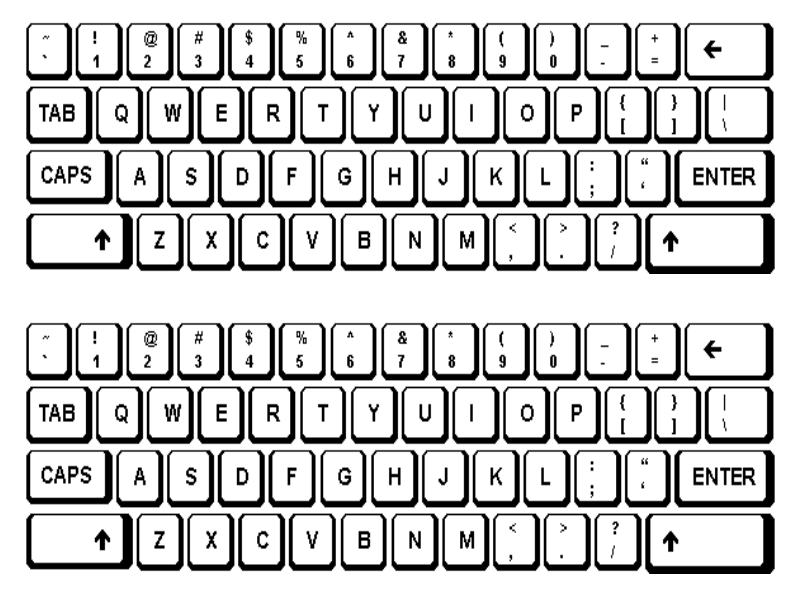
Ваш комментарий будет первым